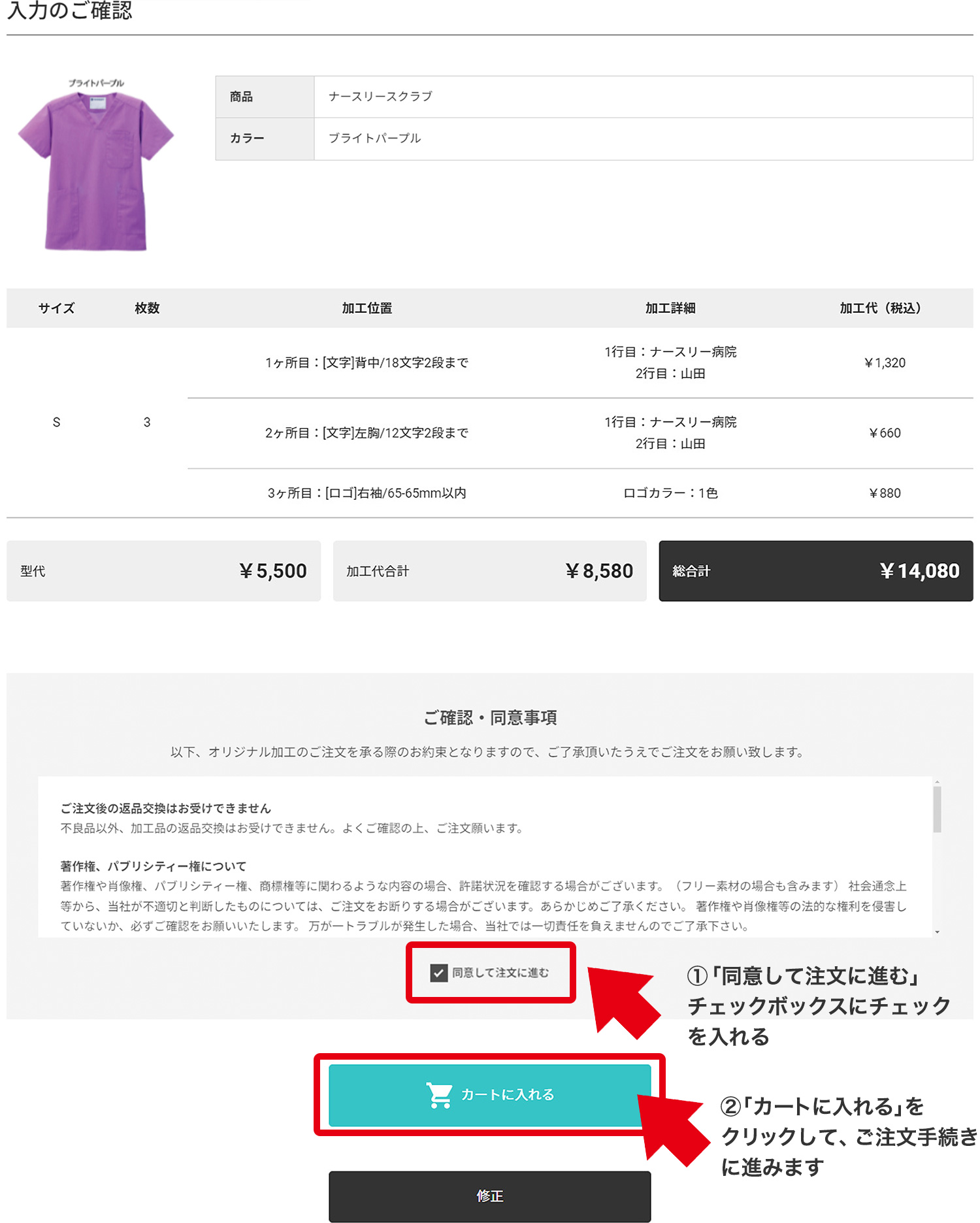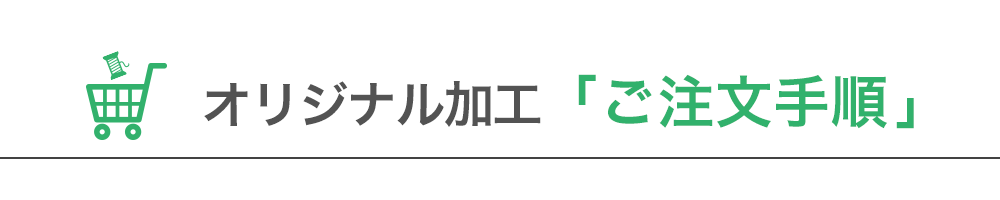
- オリジナル加工は、ナースウェアやポロシャツ、ポーチやタイマーに
オリジナルの「刺繍」や「プリント」が出来るWEB限定のサービスです。
■文字刺繍のご注文方法
※最初にログインをしてください。
会員登録されていないお客様は、会員登録をしてからご注文ください。
【STEP1】商品ページにある「オリジナル加工入力画面へ」から注文画面へ
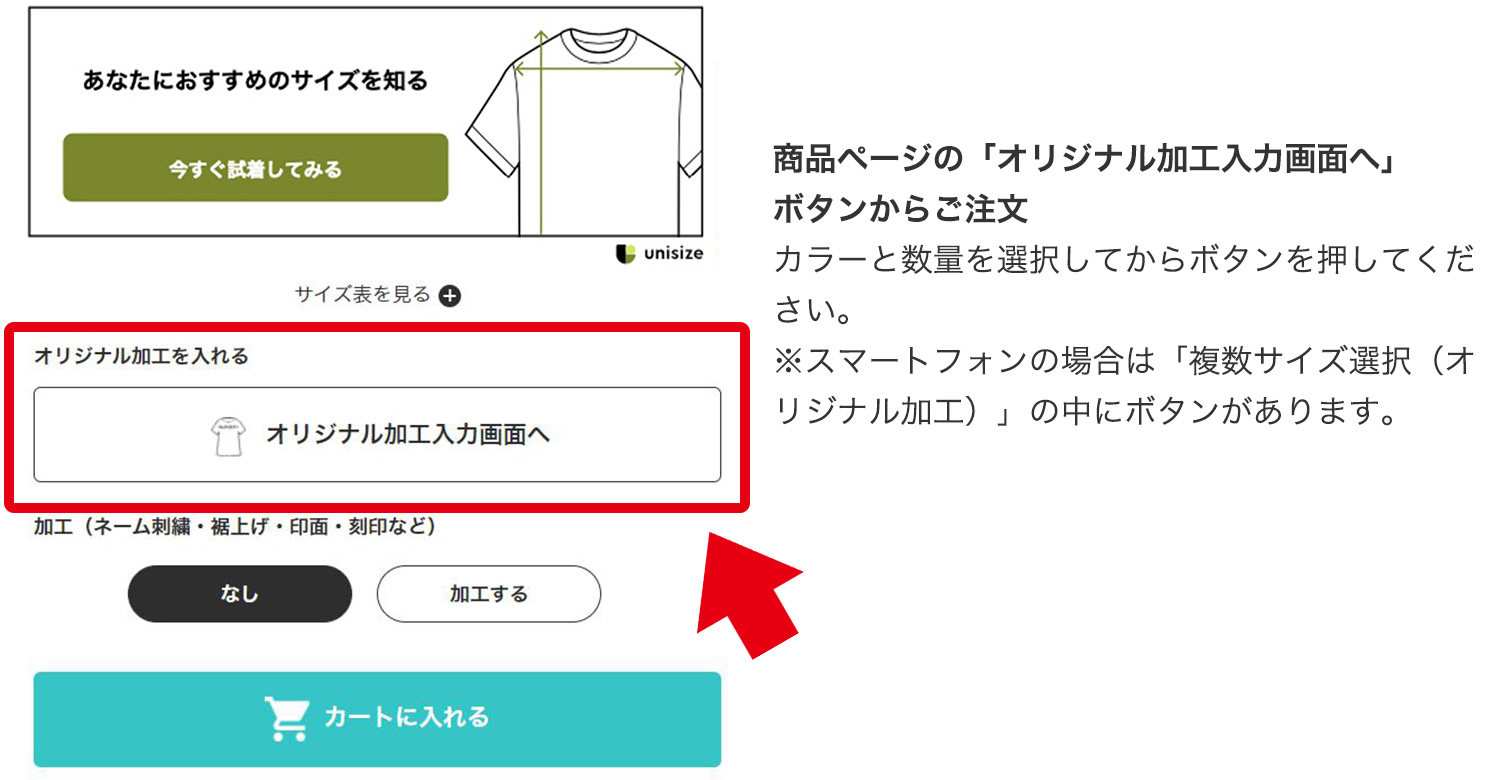
【STEP2】「文字刺繍を入力する」をクリックし、入力画面を展開
1.加工位置を選択してください
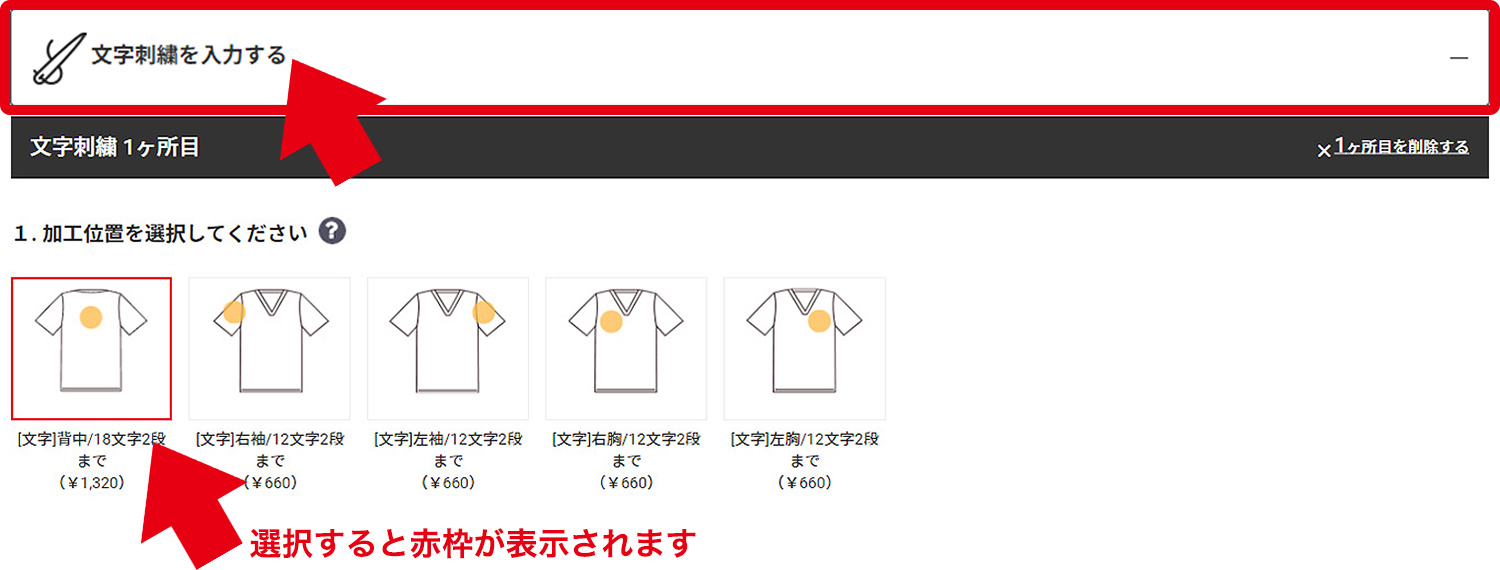
【STEP3】刺繍を入れる文字を入力(施設名や名前を入力)
1.加工位置を選択してください
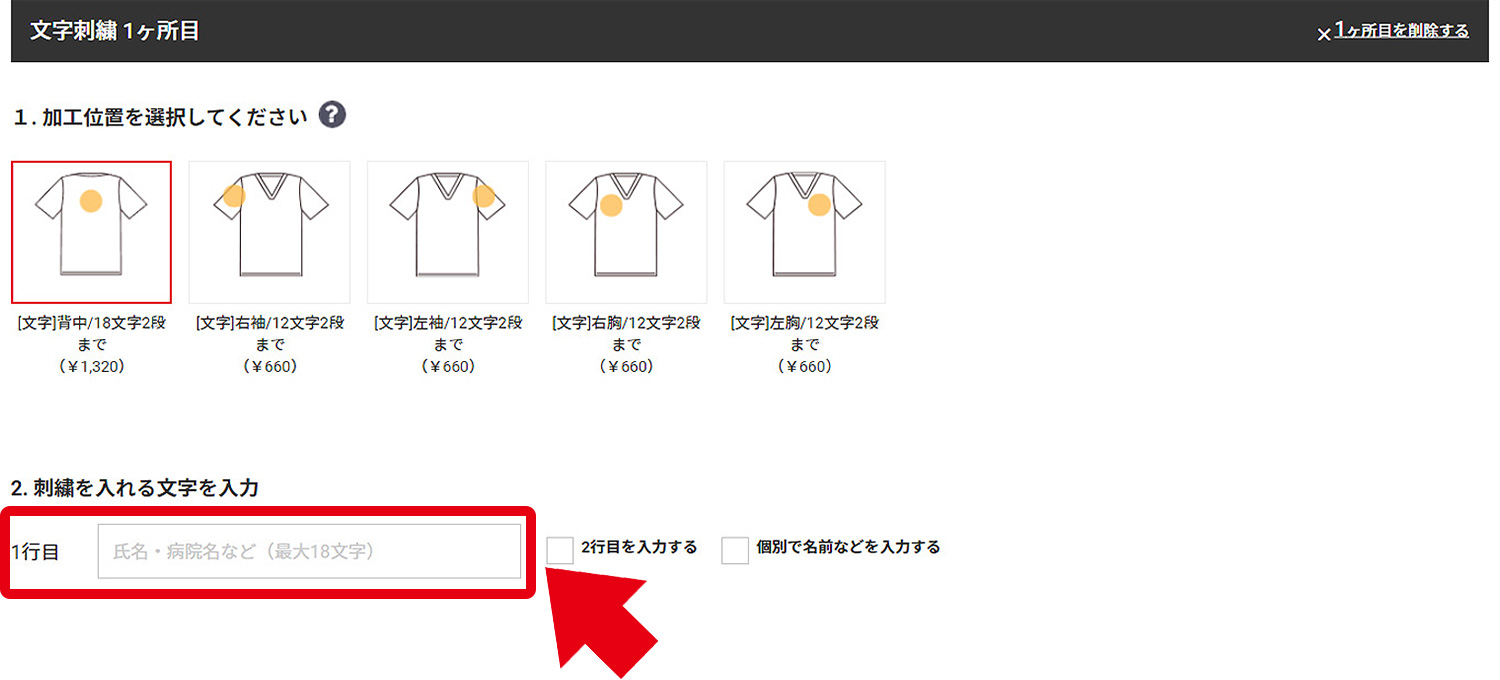
刺繍を2行に分ける場合は、「2行目を入力する」を選択

複数購入で個別に違う刺繍を入れる場合は、「個別で名前などを入力する」を選択
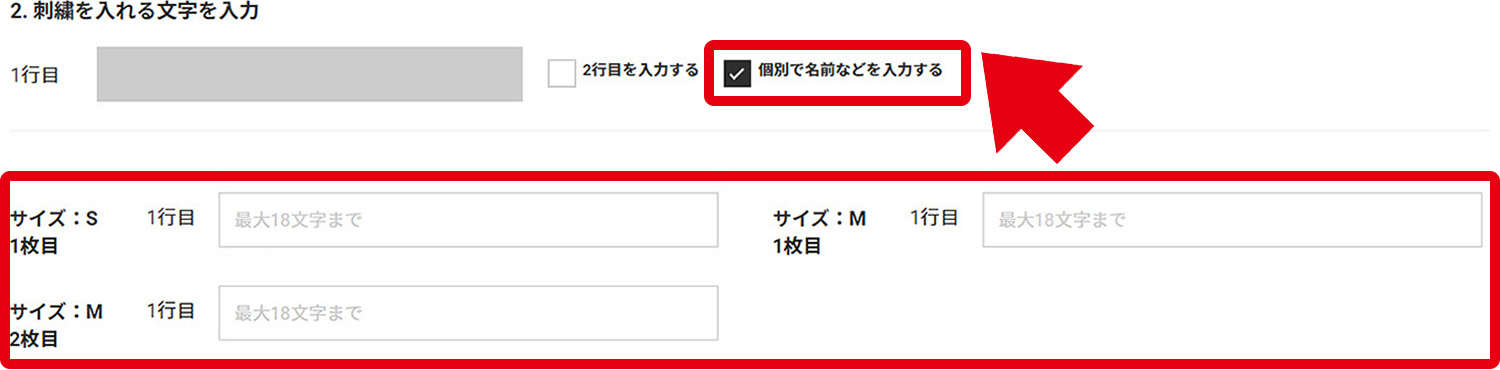
両方選択することで、個別に2行目を入力することも可能です。
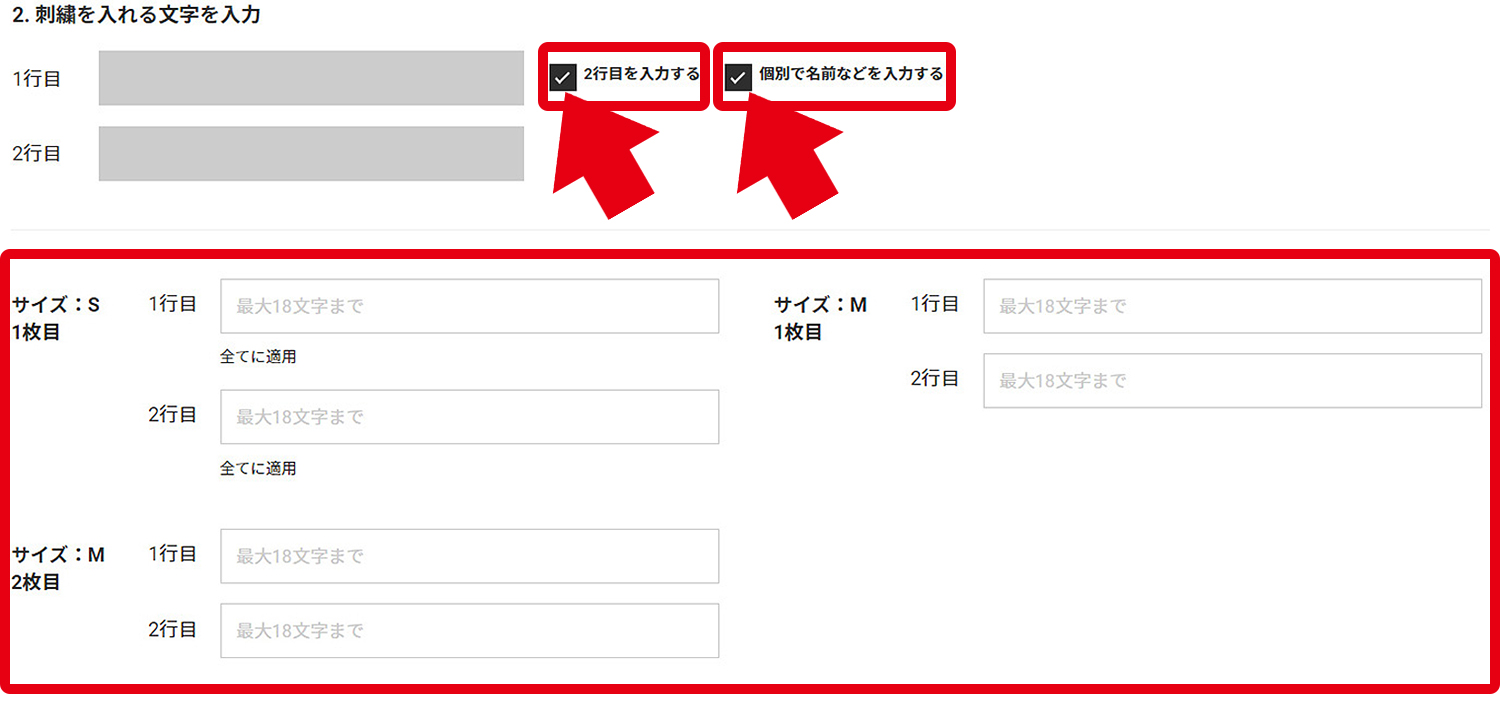
「すべてに適応」を選択することで、同じ文字が全てに入力されます。
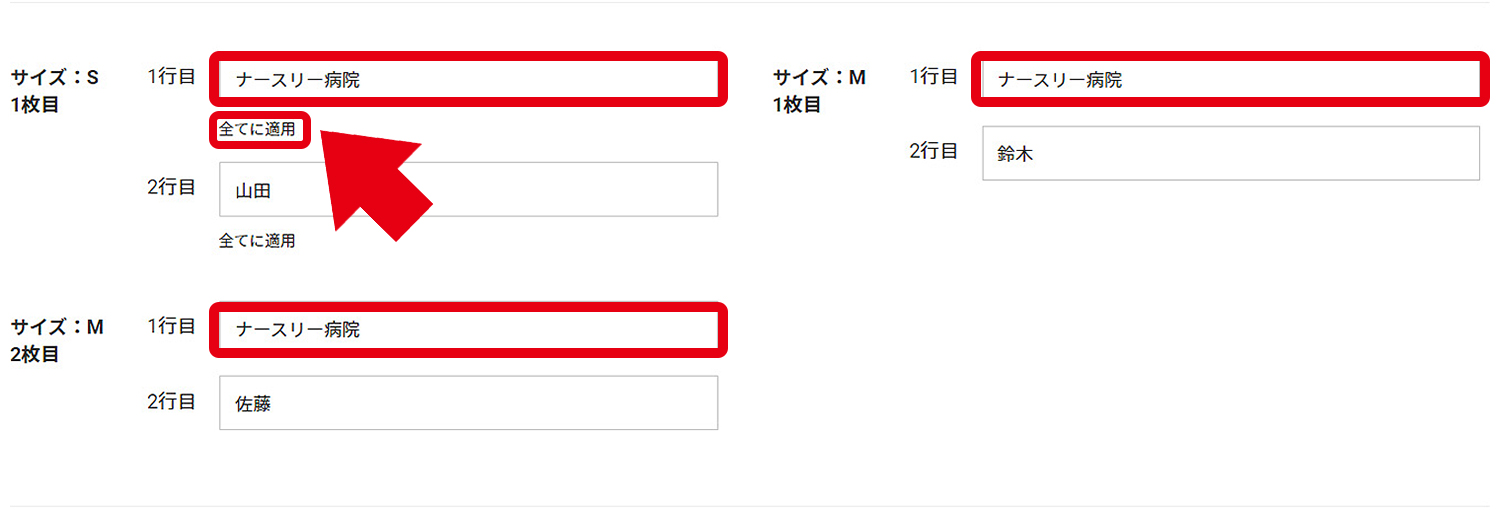
【STEP4】刺繍糸カラー・書体選択
「糸カラー・書体選択」をクリック
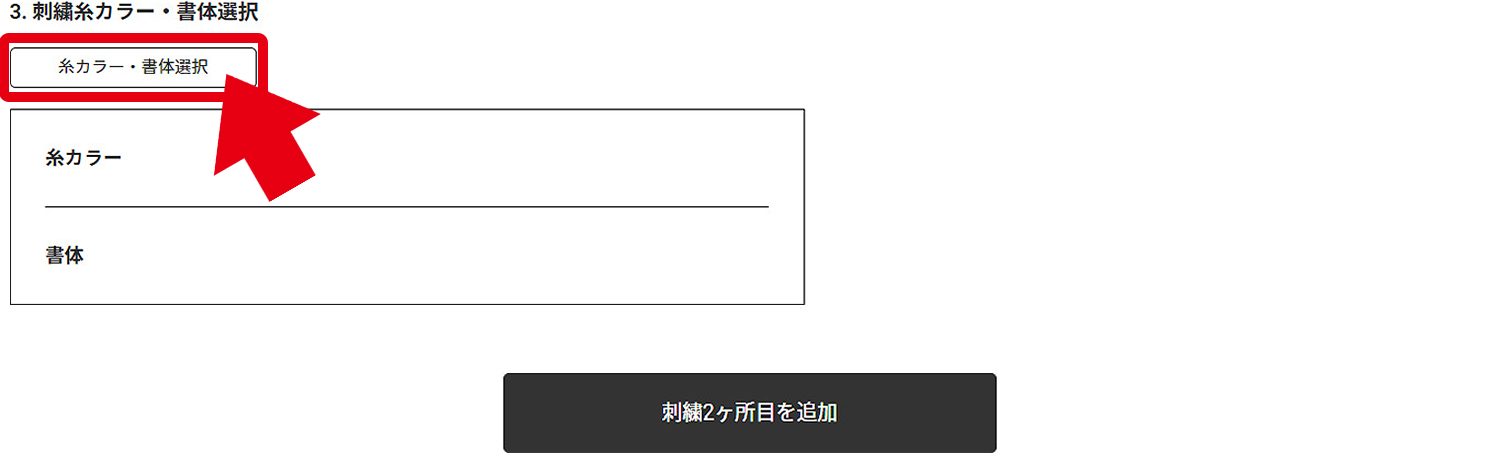
糸カラーと書体を選択してください。
※「英数字のみ」の書体は日本語に対応しておりませんのでご注意ください。
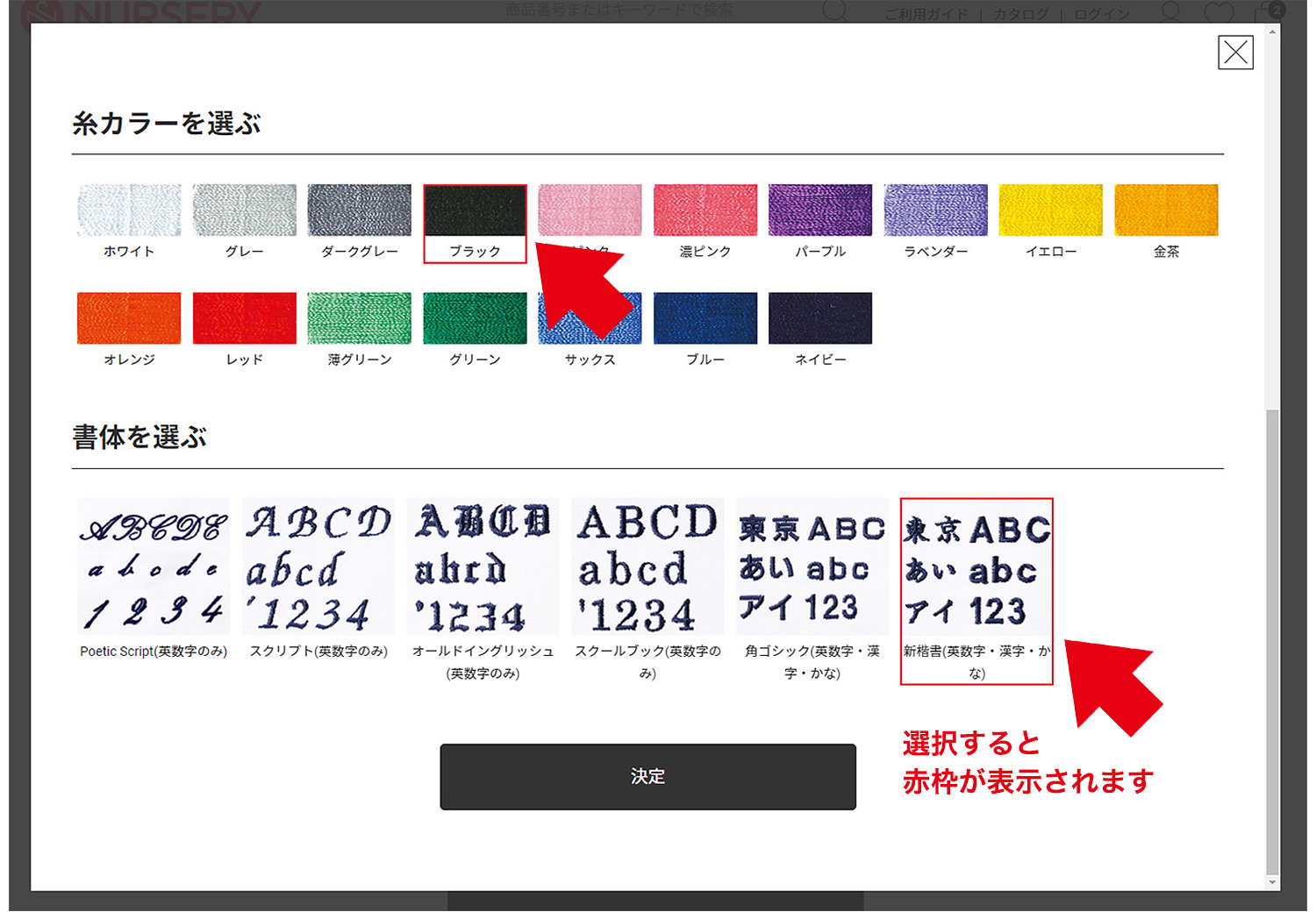
糸カラーと書体が登録されます
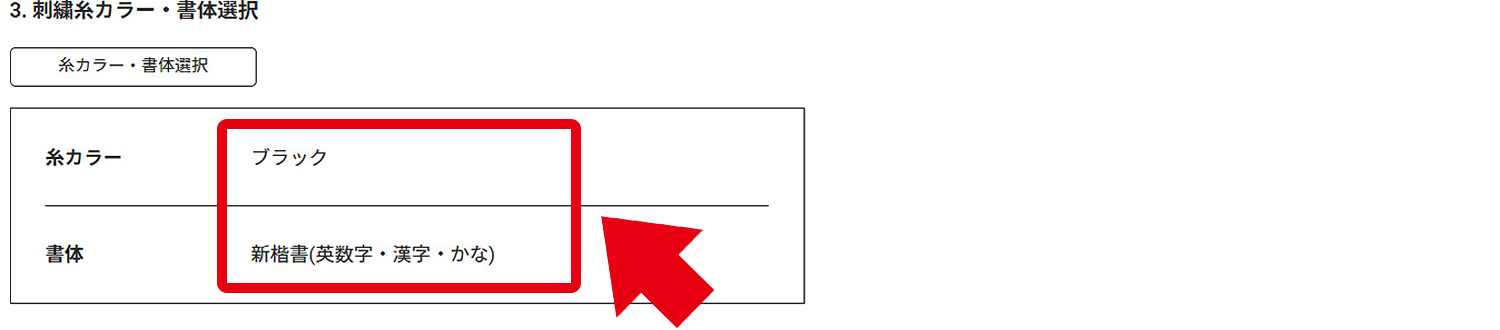
【STEP5】「刺繍2ヶ所目を追加」「刺繍内容を確認」のどちらかを選択
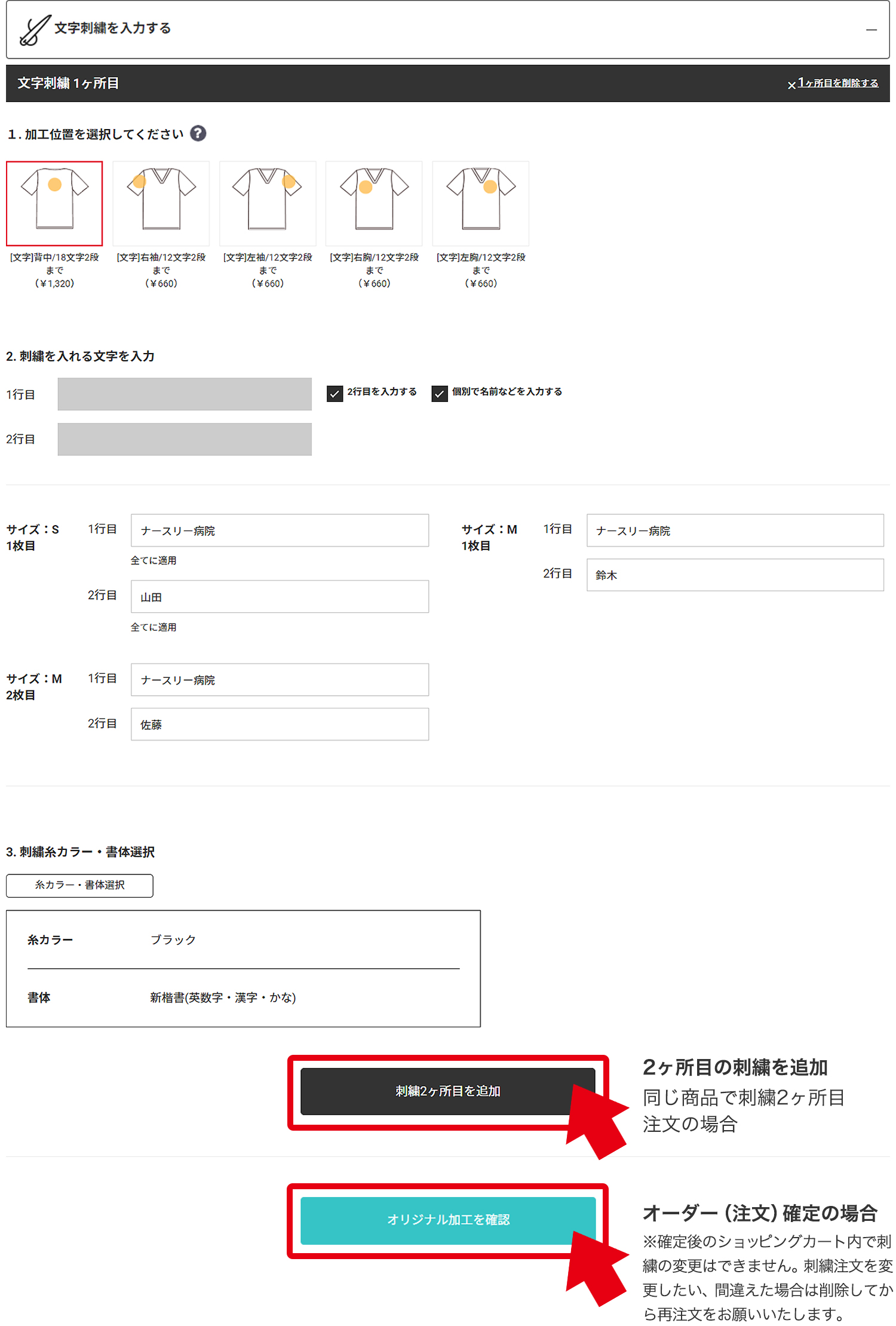
【STEP6】刺繍入力のご確認
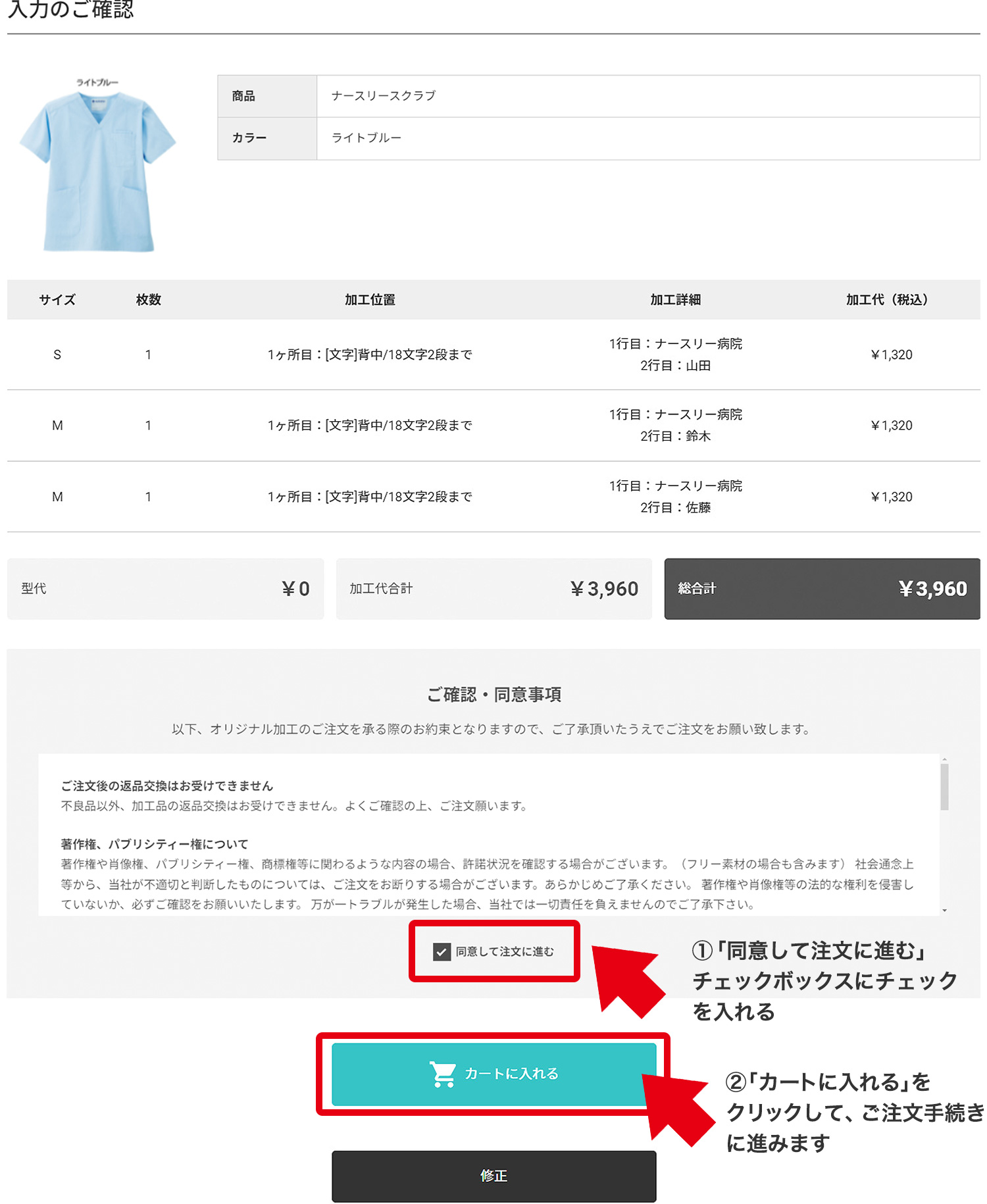
■ロゴ刺繍のご注文方法
【STEP1】商品ページにある「オリジナル加工入力画面へ」から注文画面へ
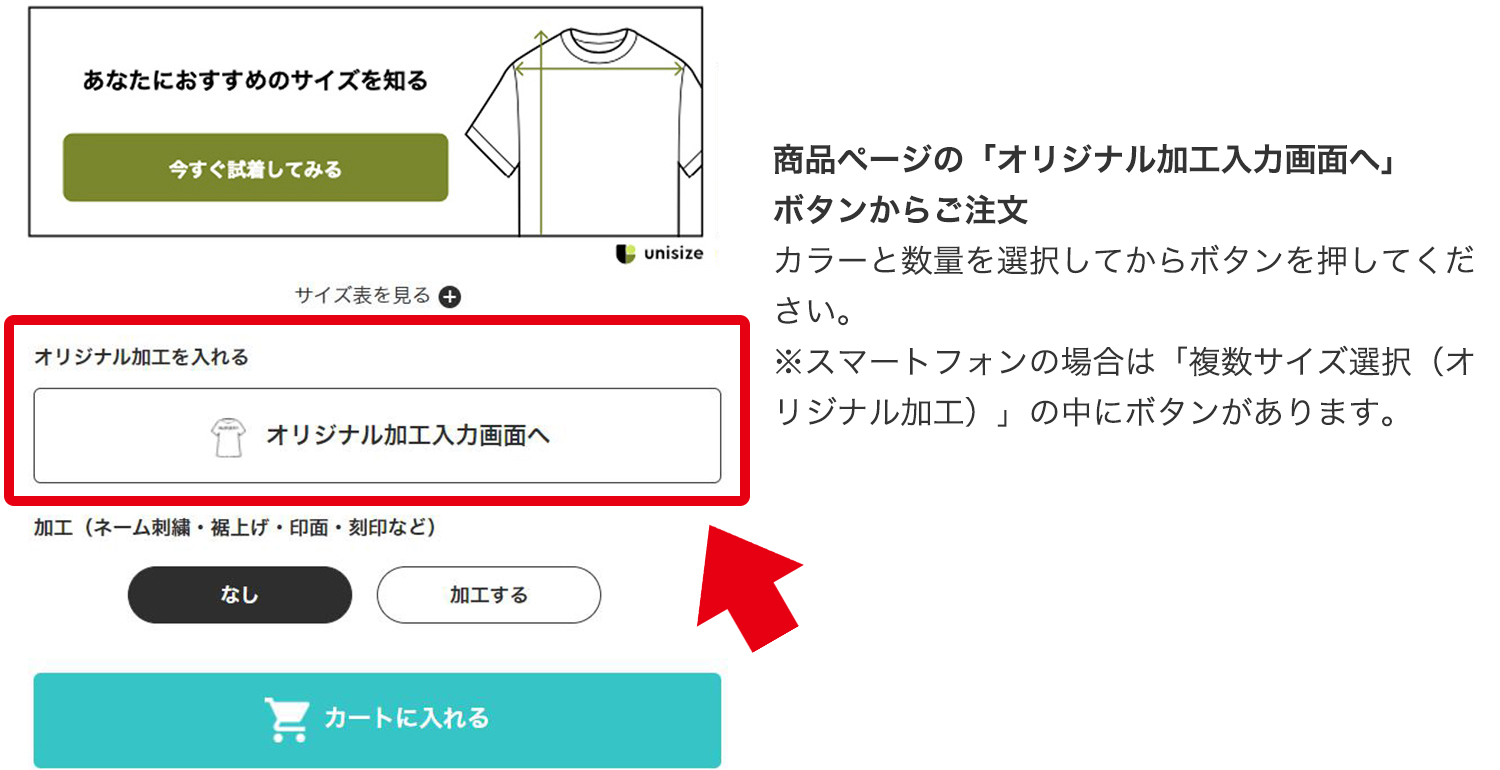
【STEP2】「ロゴ刺繍を入力する」をクリックし、入力画面を展開
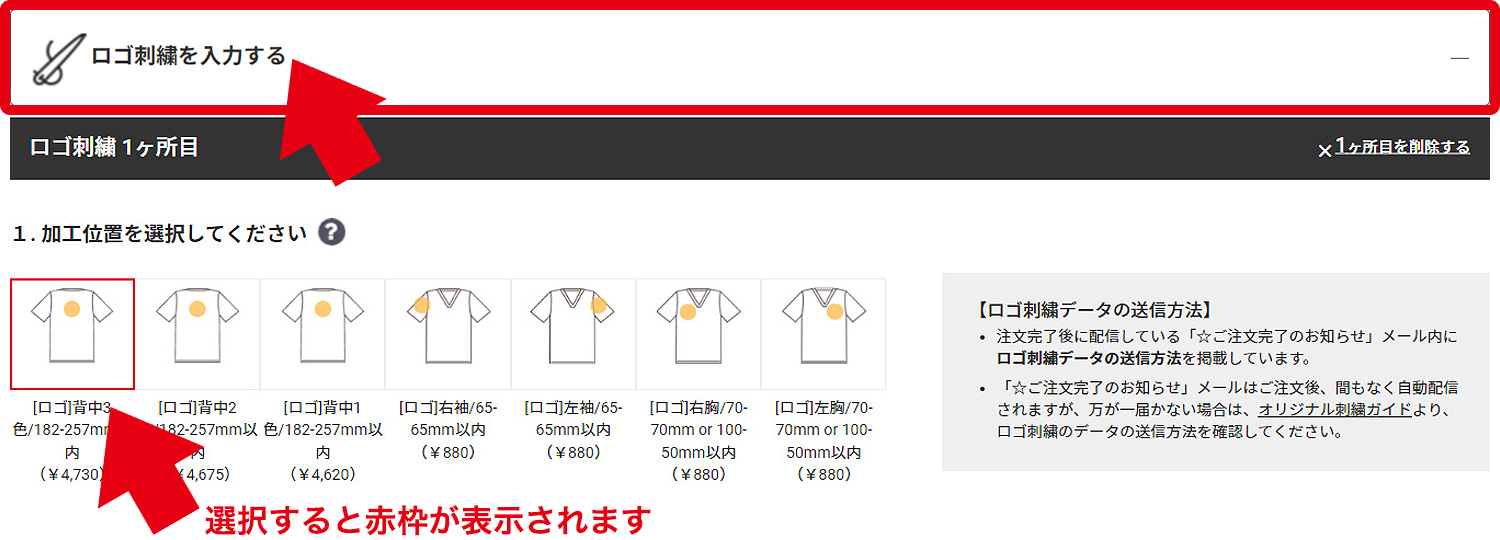
【STEP3】使用するロゴ「新規ロゴデータ」「注文済・注文中のロゴデータ」のどちらかを選択
・新規ロゴデータ * 別途型代 5,500円(税込)
・注文済・注文中のロゴデータ * 別途型代なし

【STEP4】刺繍糸カラー選択
「糸カラー選択」をクリック
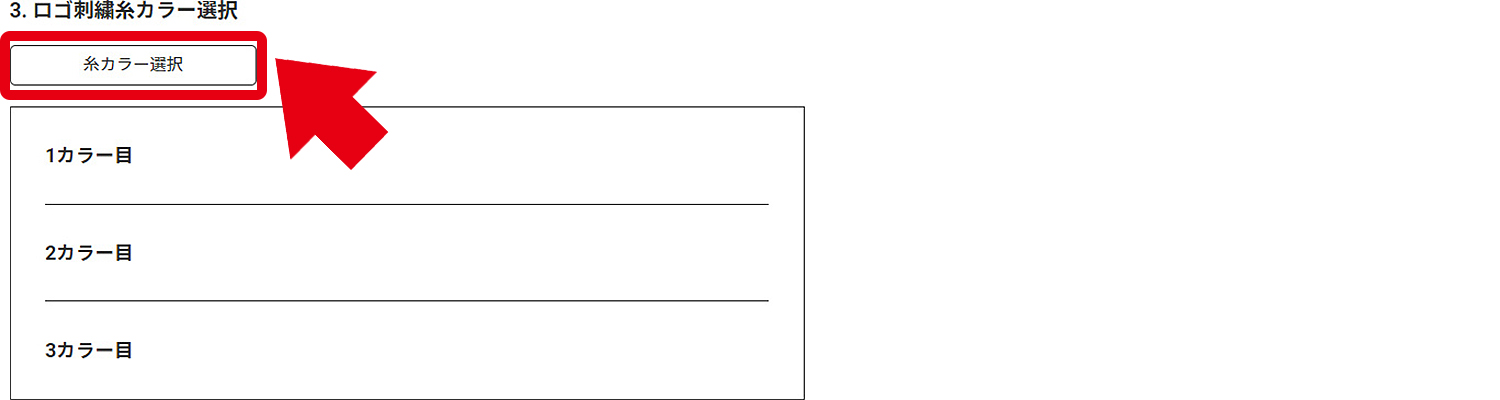
糸カラーを選択してください。
※選択すると赤枠が表示されます。

2カラー目を選ぶ場合は「2カラー目を選ぶ+」をクリック
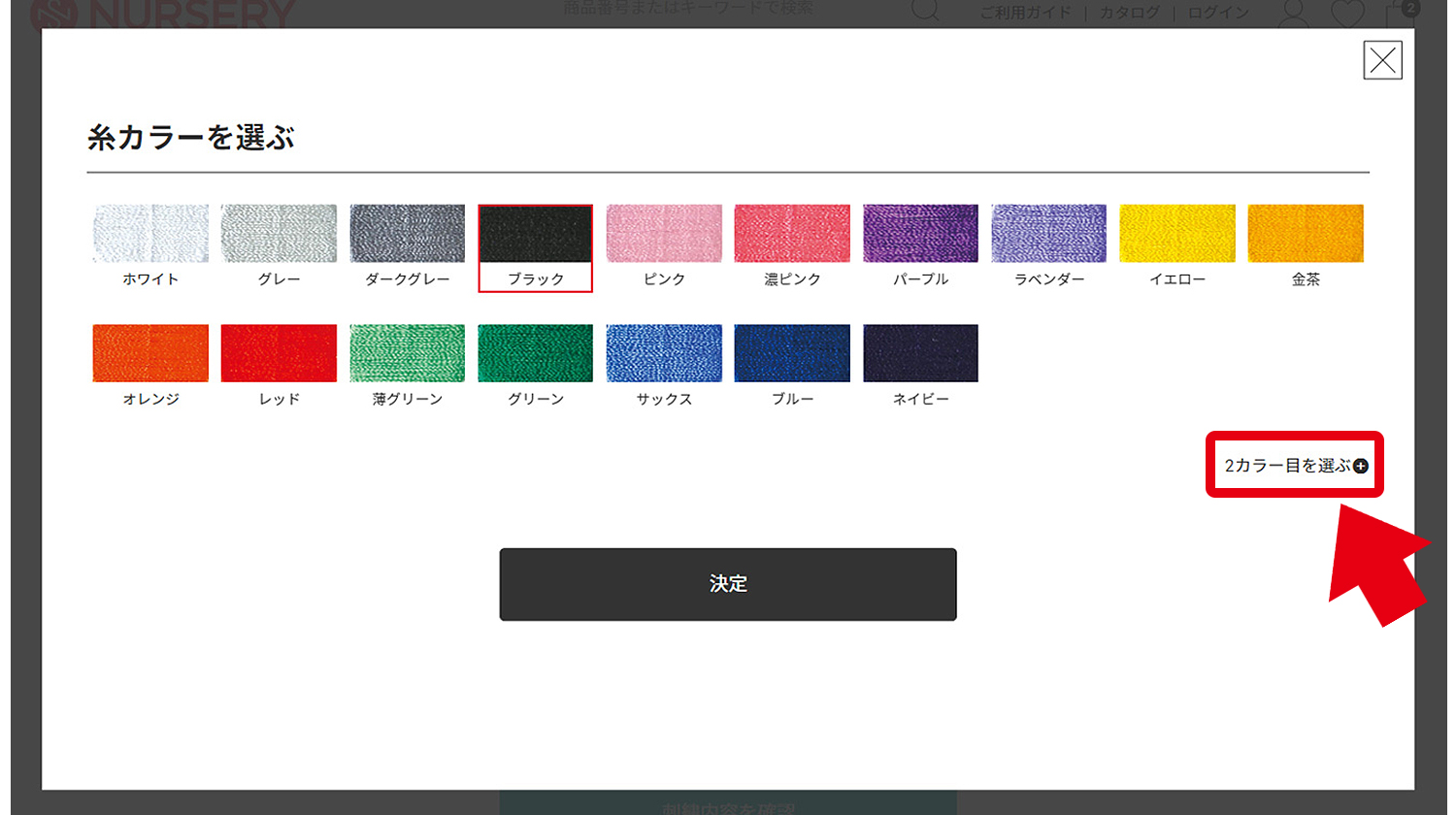
最大3カラーまで選択できます。
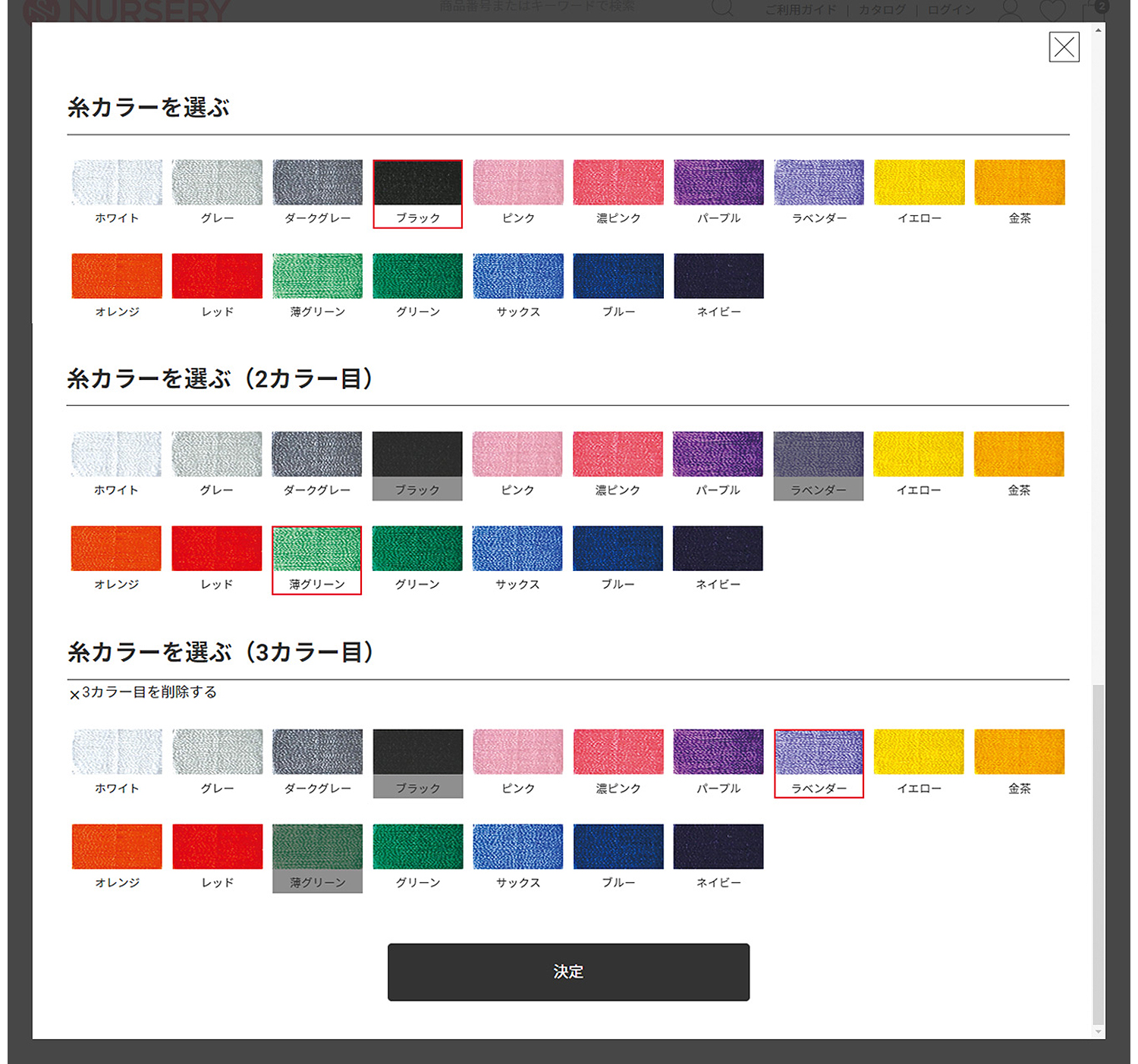
糸カラーが登録されます
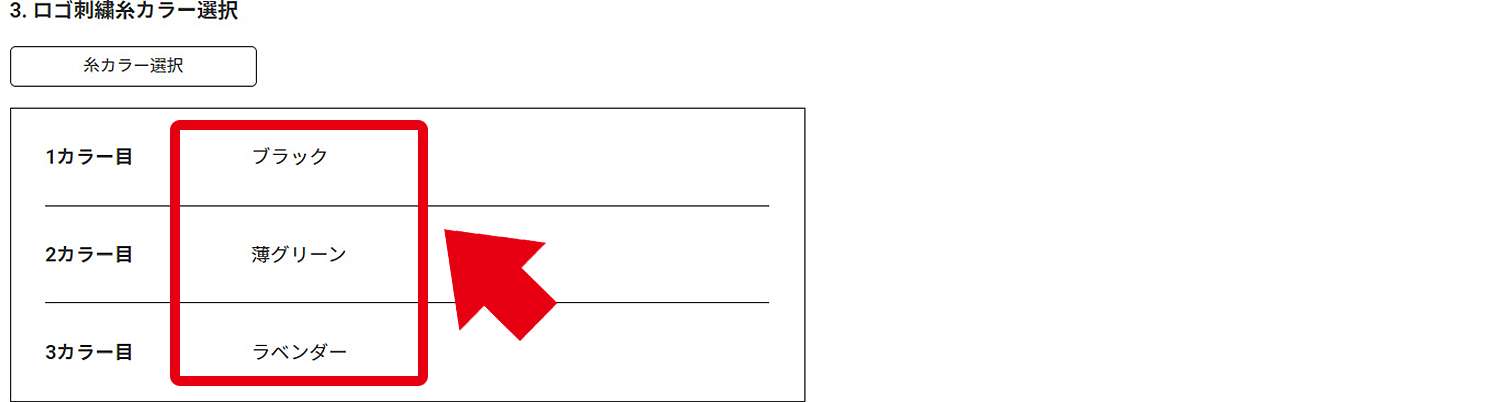
【STEP5】「刺繍2ヶ所目を追加」「刺繍内容を確認」のどちらかを選択
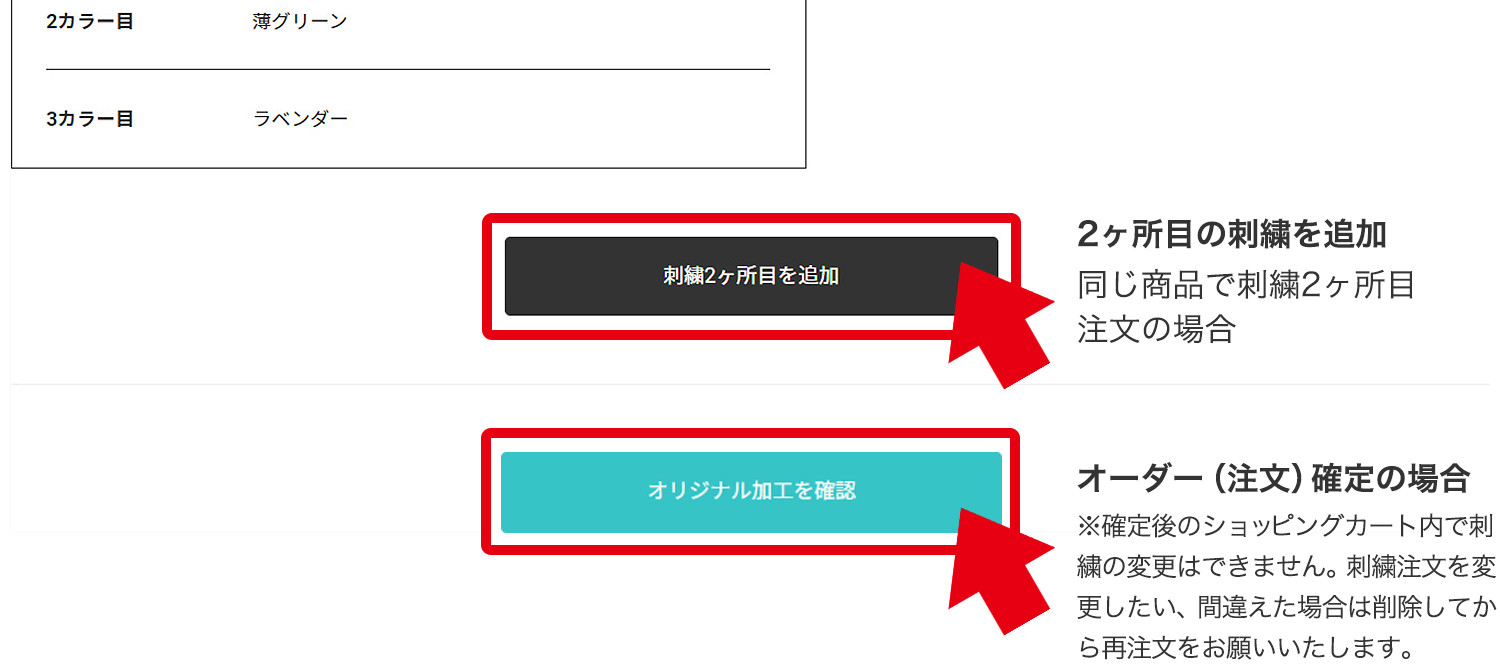
【STEP6】刺繍入力のご確認
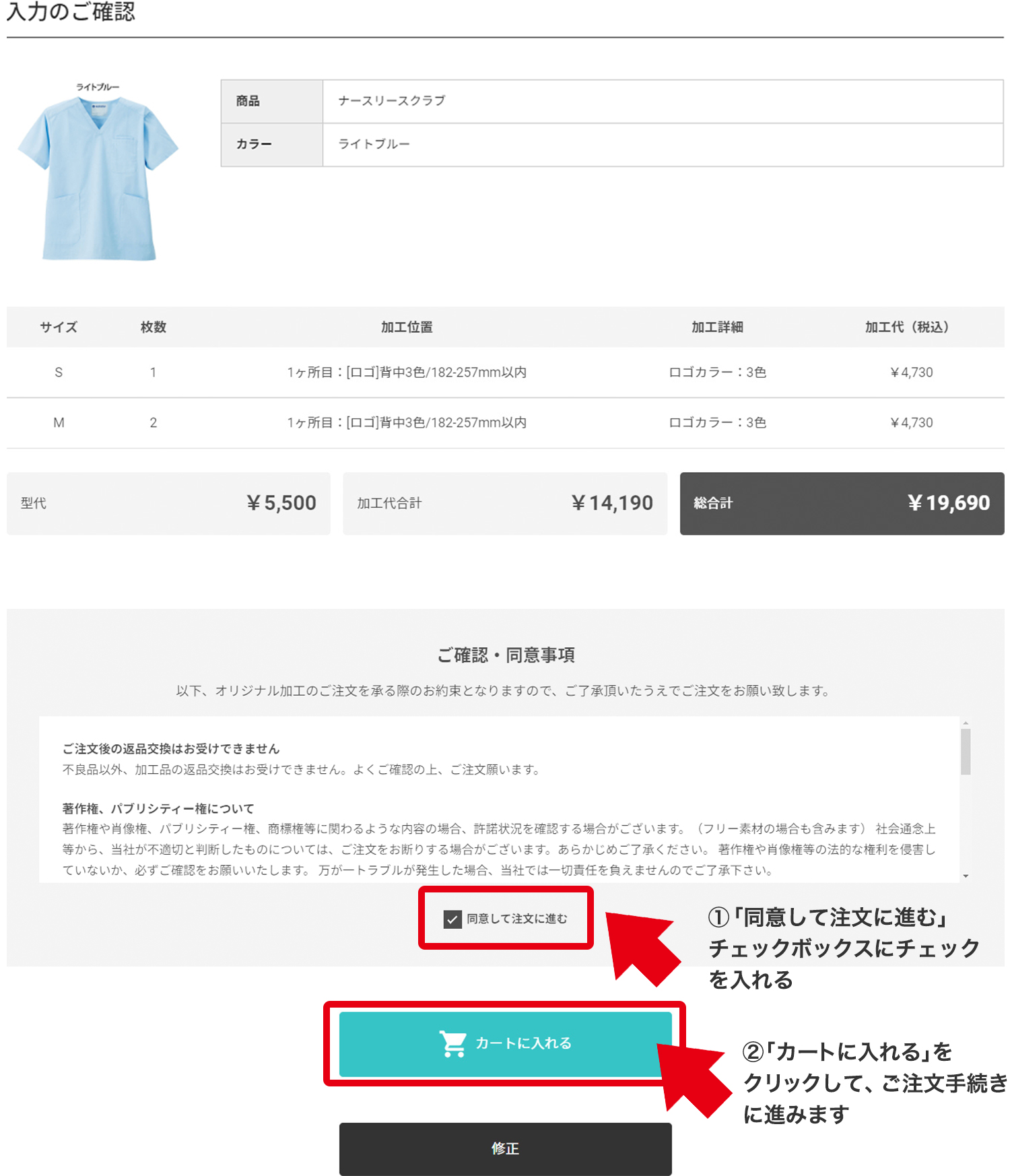
【STEP7】ロゴデータをメールで送る
詳しくはこちらをご確認ください。
■文字プリントのご注文方法
※最初にログインをしてください。
会員登録されていないお客様は、会員登録をしてからご注文ください。
【STEP1】商品ページにある「オリジナル加工入力画面へ」から注文画面へ
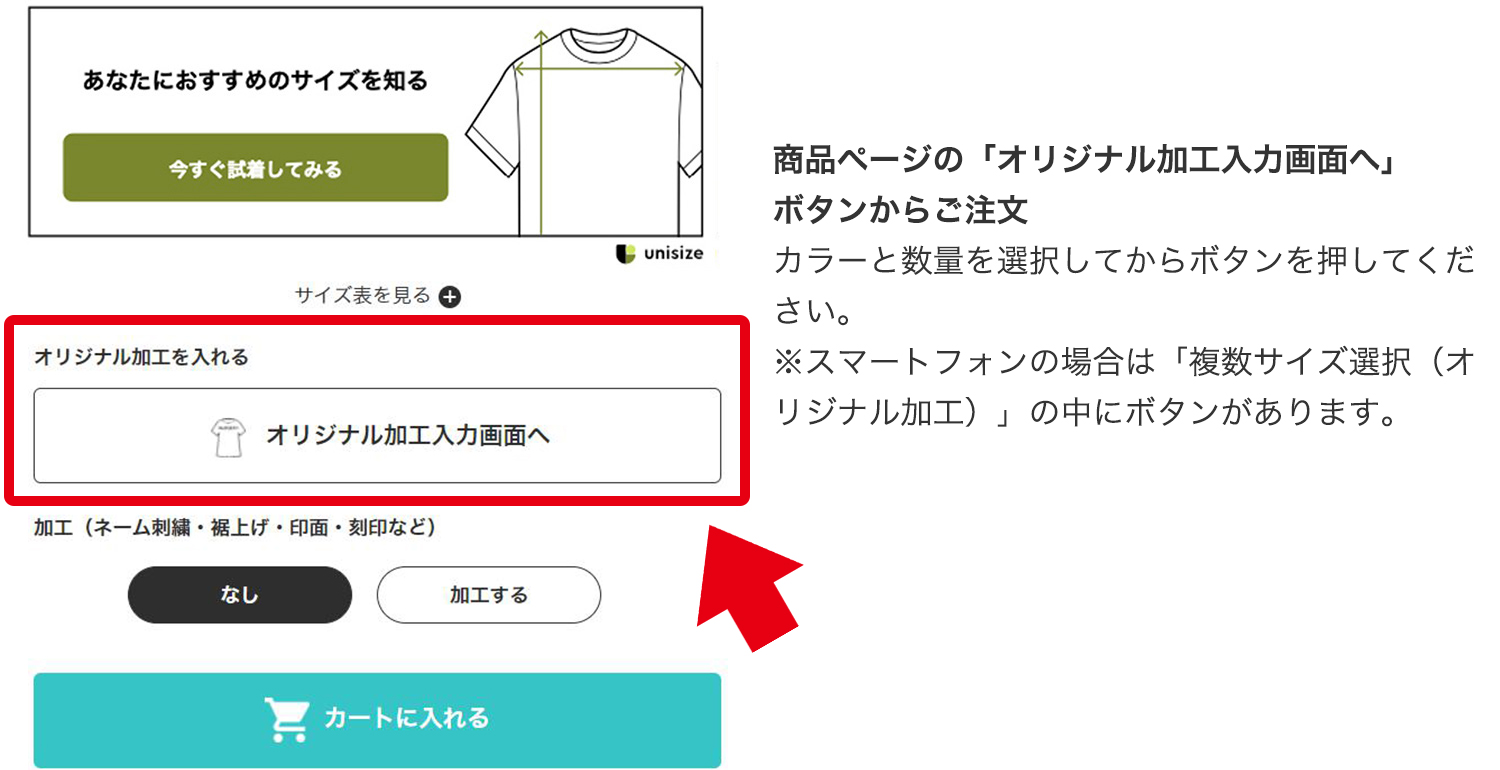
【STEP2】「文字プリントを入力する」をクリックし、入力画面を展開
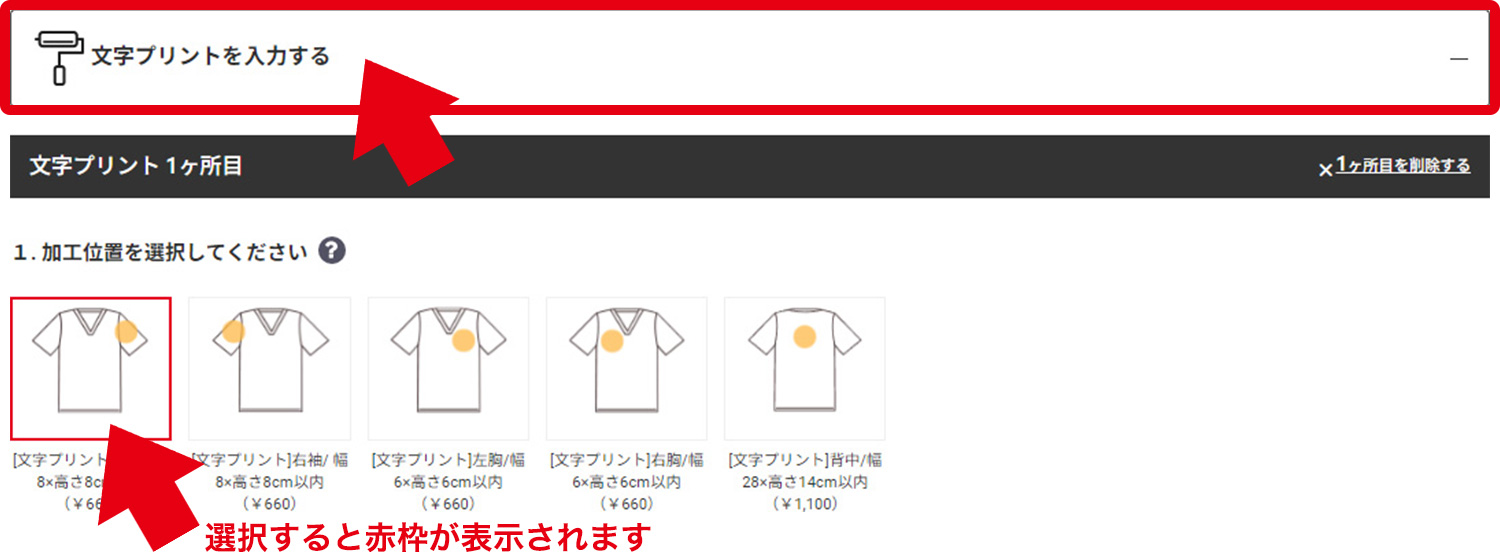
【STEP3】プリントを入れる文字を入力(施設名や名前を入力)
1.加工位置を選択してください
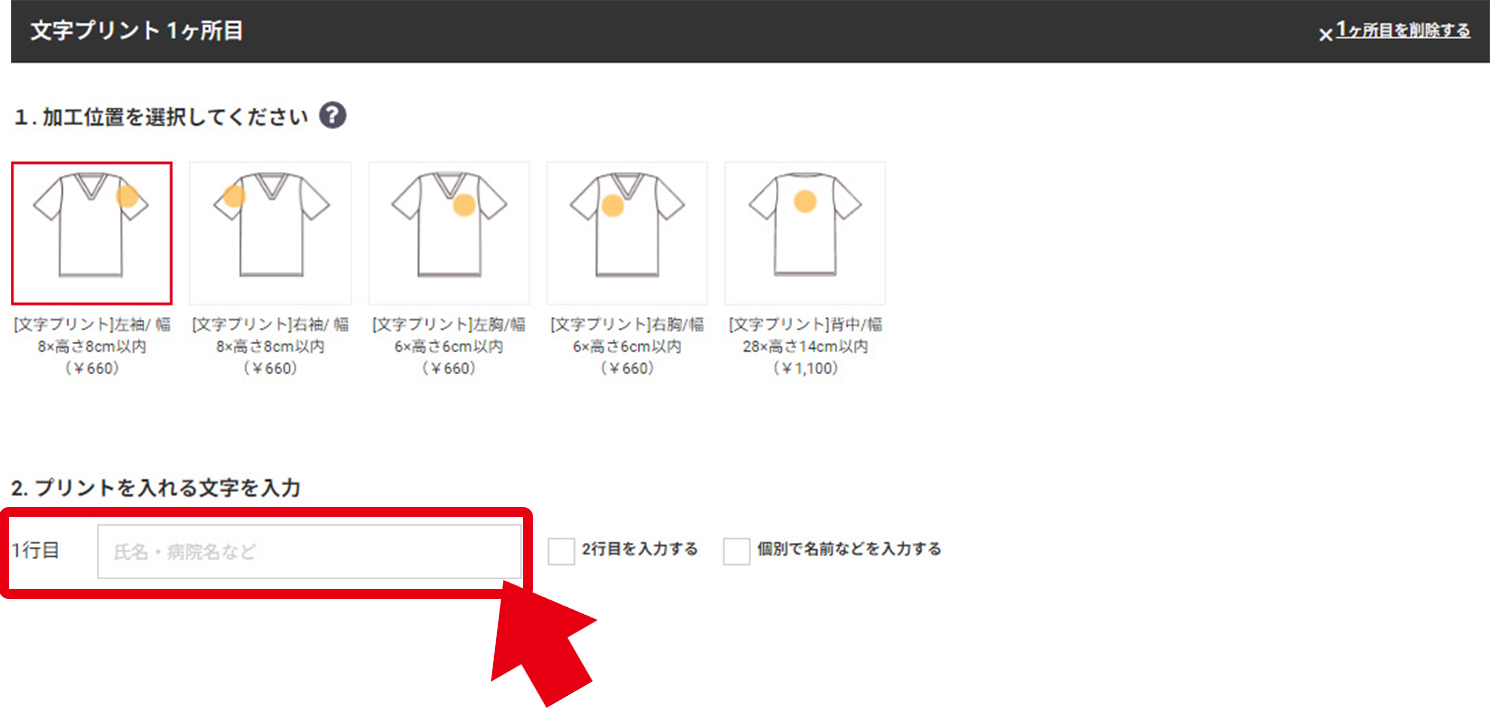
プリントを2行に分ける場合は、「2行目を入力する」を選択

複数購入で個別に違うプリントを入れる場合は、「個別で名前などを入力する」を選択
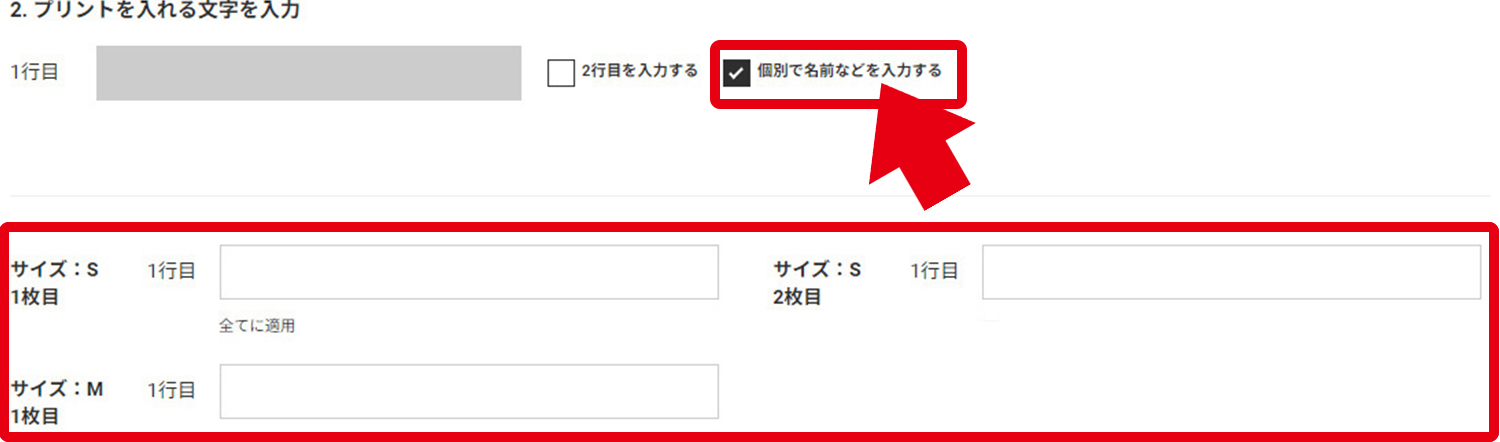
両方選択することで、個別に2行目を入力することも可能です。
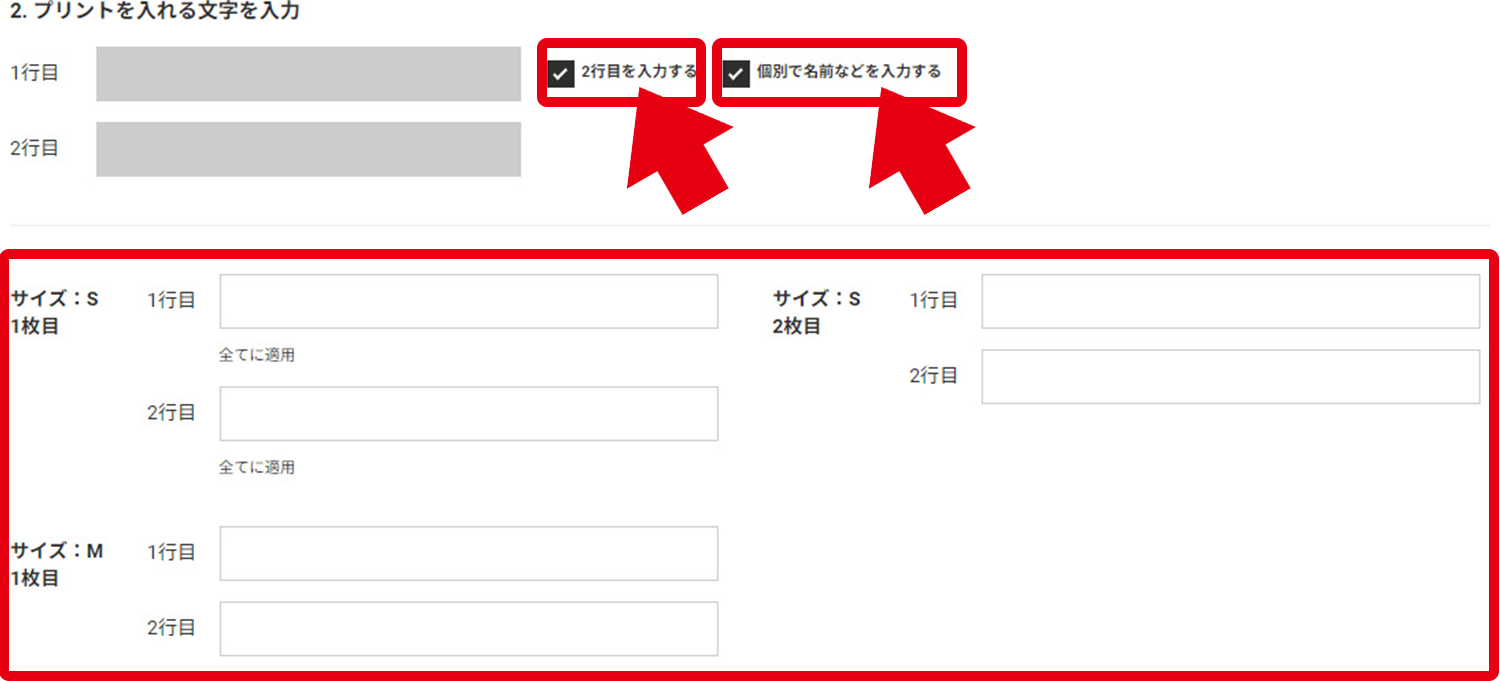
「すべてに適応」を選択することで、同じ文字が全てに入力されます。
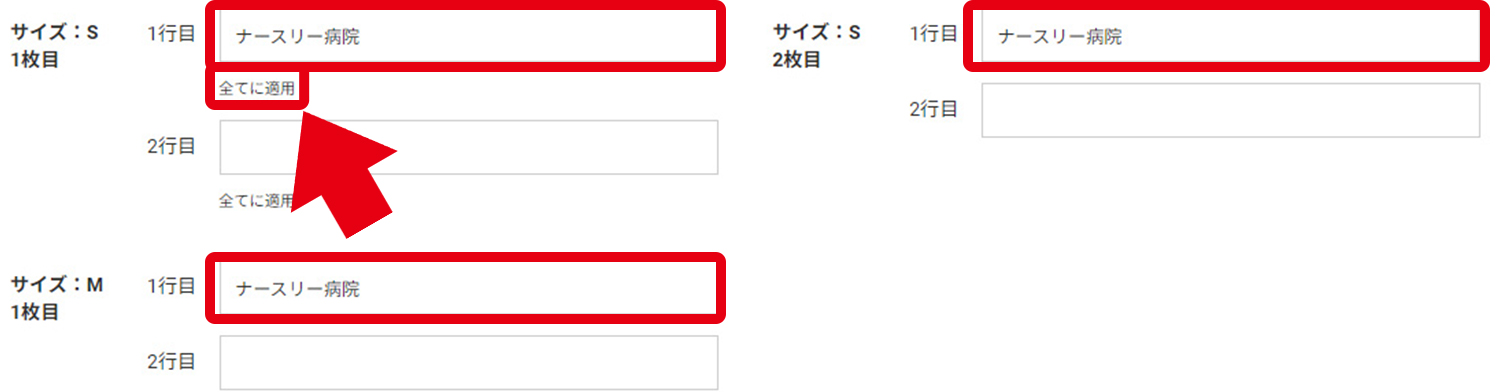
【STEP4】カラー・書体選択
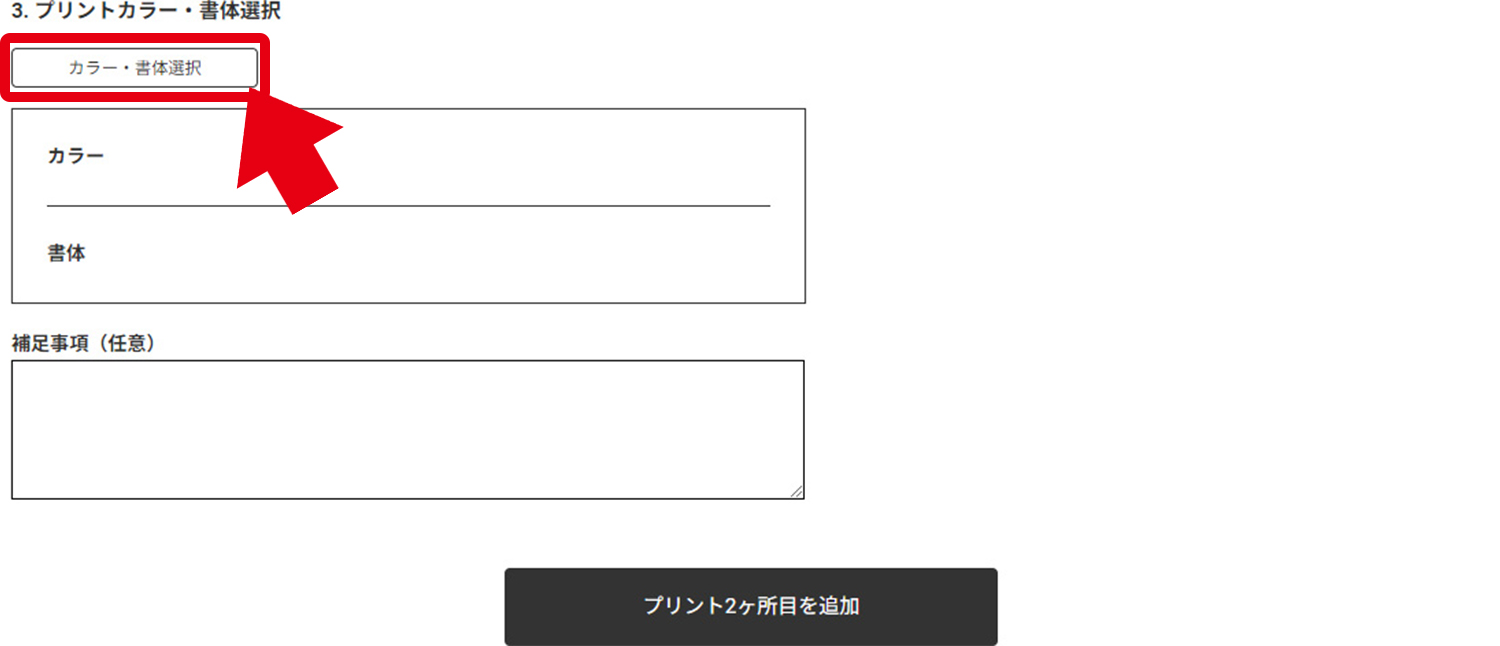
カラーと書体を選択してください。
※「英数字のみ」の書体は日本語に対応しておりませんのでご注意ください。

カラーと書体が登録されます
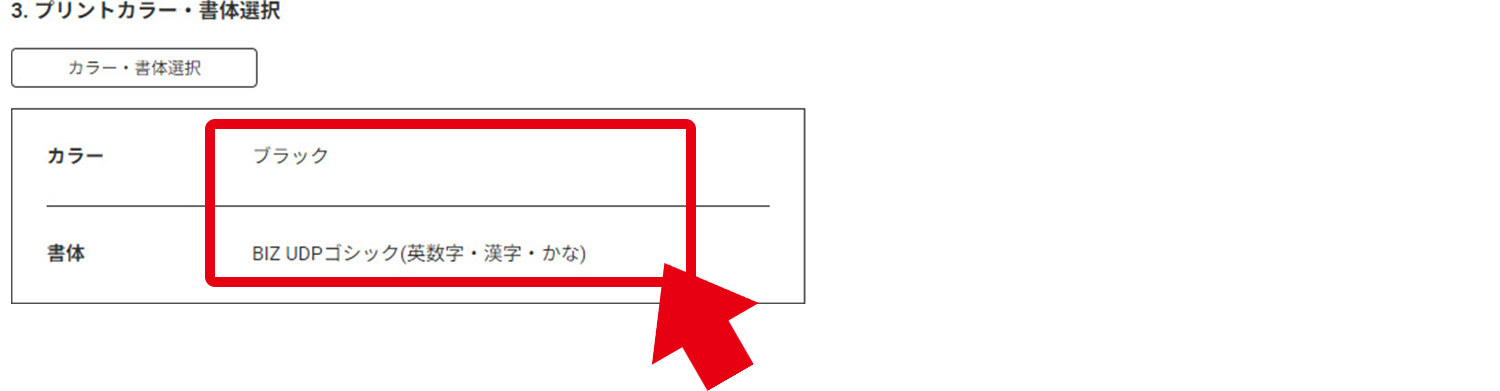
【STEP5】「プリント2ヶ所目を追加」「オリジナル加工を確認」のどちらかを選択
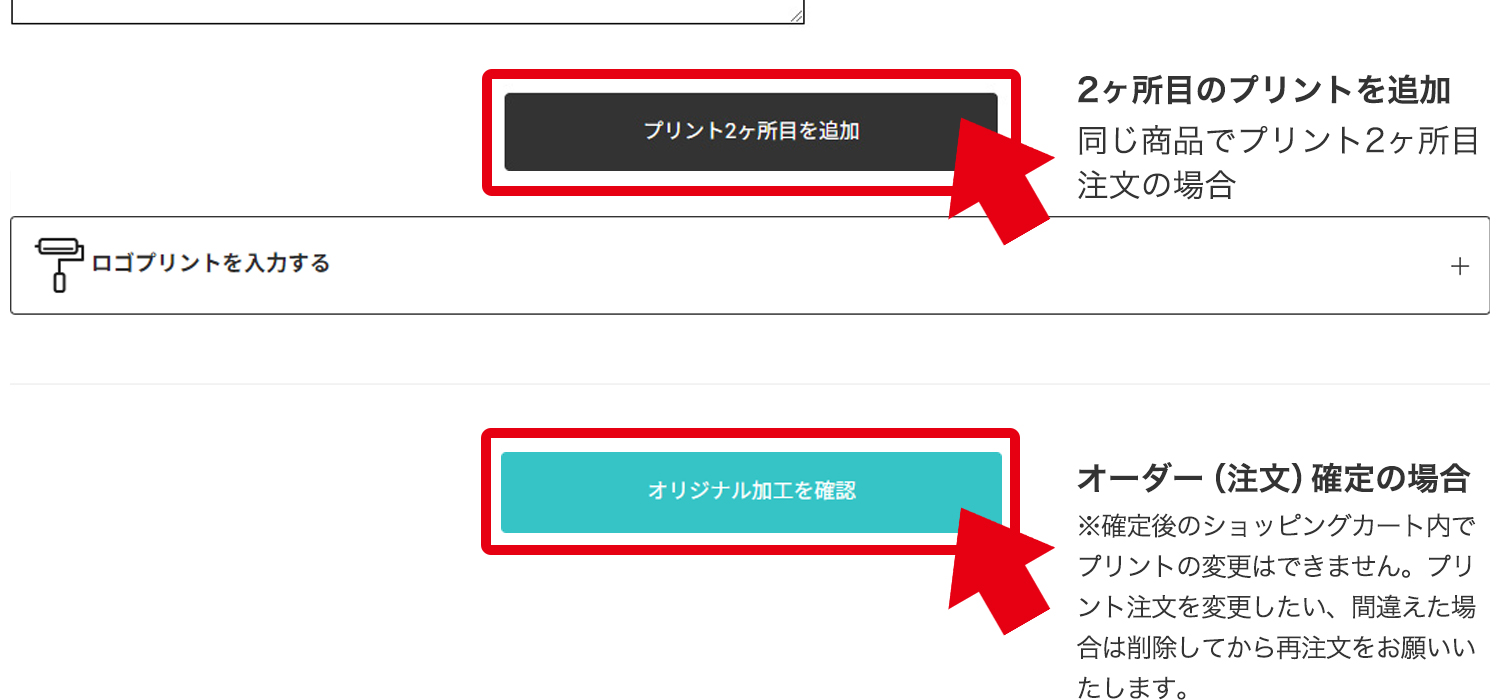
【STEP6】入力のご確認
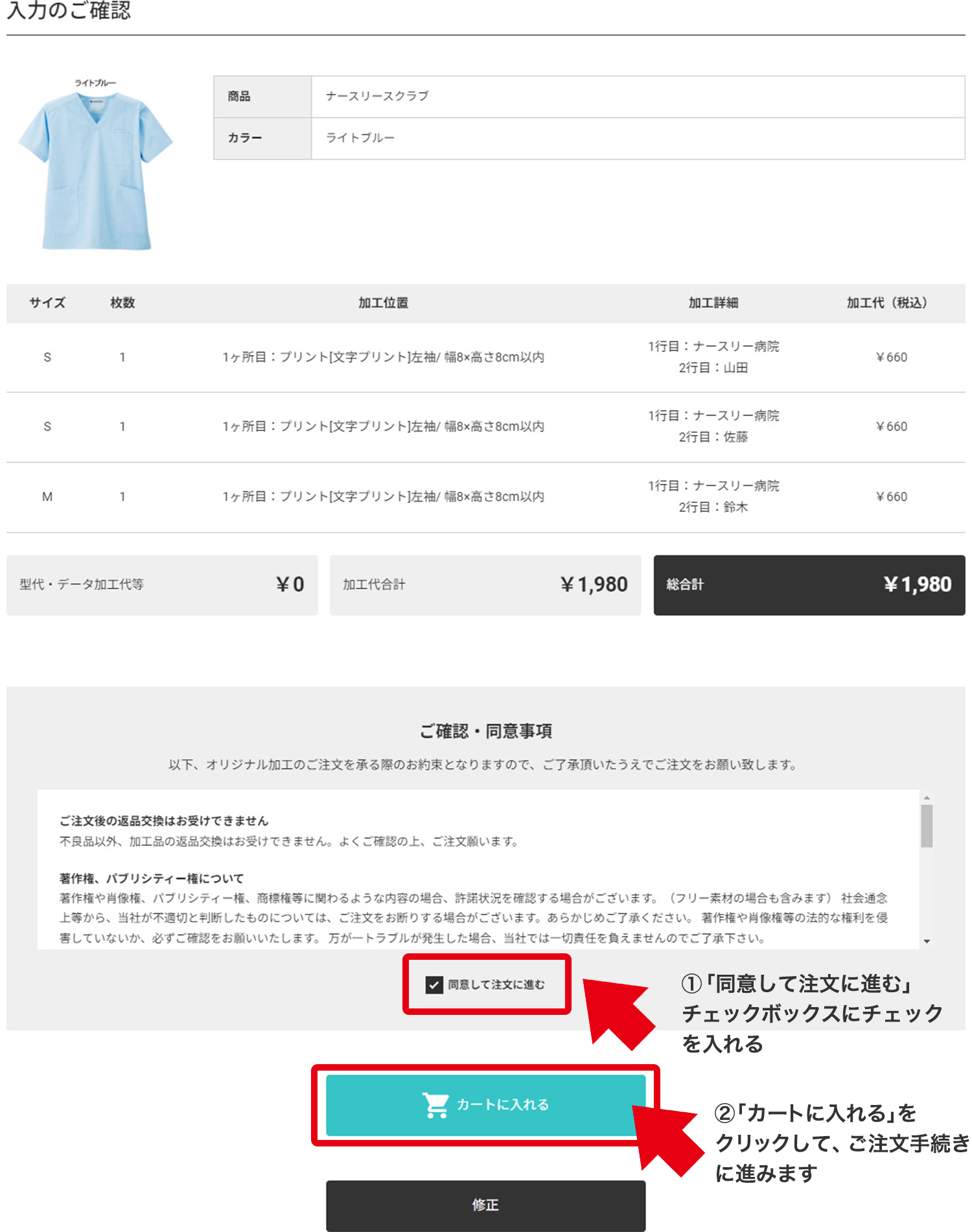
■ロゴプリントのご注文方法
※最初にログインをしてください。
会員登録されていないお客様は、会員登録をしてからご注文ください。
【STEP1】商品ページにある「オリジナル加工入力画面へ」から注文画面へ

【STEP2】「ロゴプリントを入力する」をクリックし、入力画面を展開
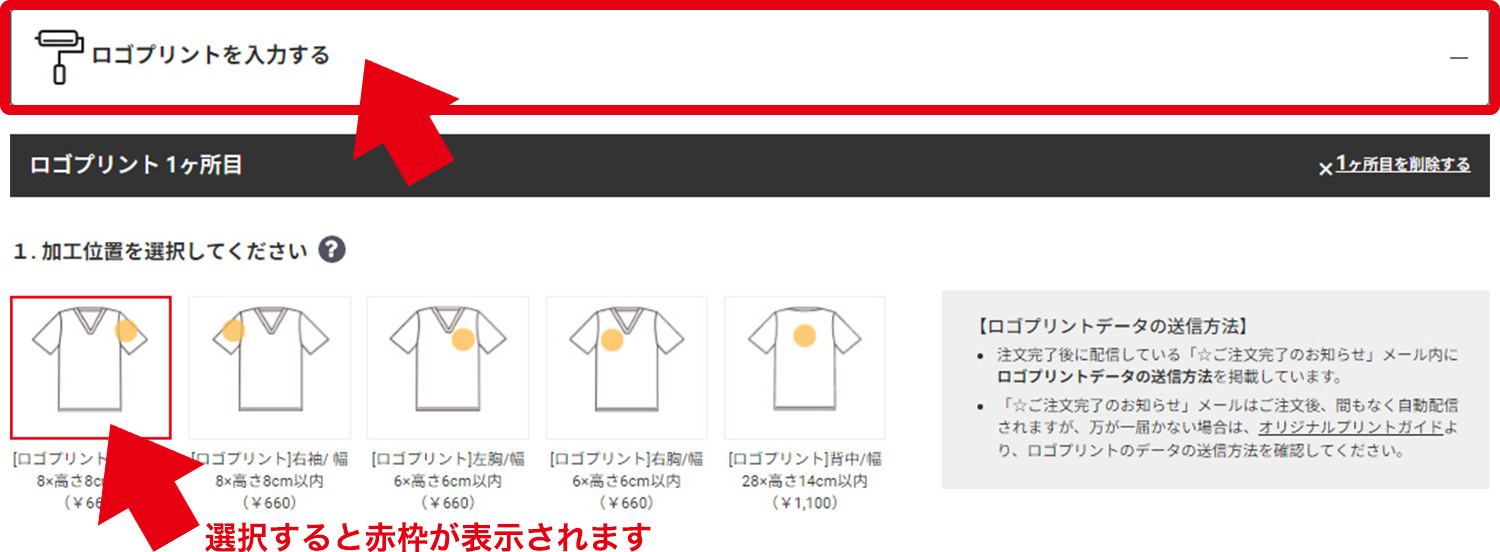
【STEP3】使用するロゴデータについて選択する

【新規ロゴデータを選択した場合】
illustratorの完全データ有
ご入稿いただいたデザインデータのままプリントいたします。アウトライン済のフォント(文字)・CMYKデータに変換済の色であれば、指定の文字・色以外でもプリント可能です。ロゴでなくても、デザインされた文字や罫線の入ったデータもこちらをお選びください。
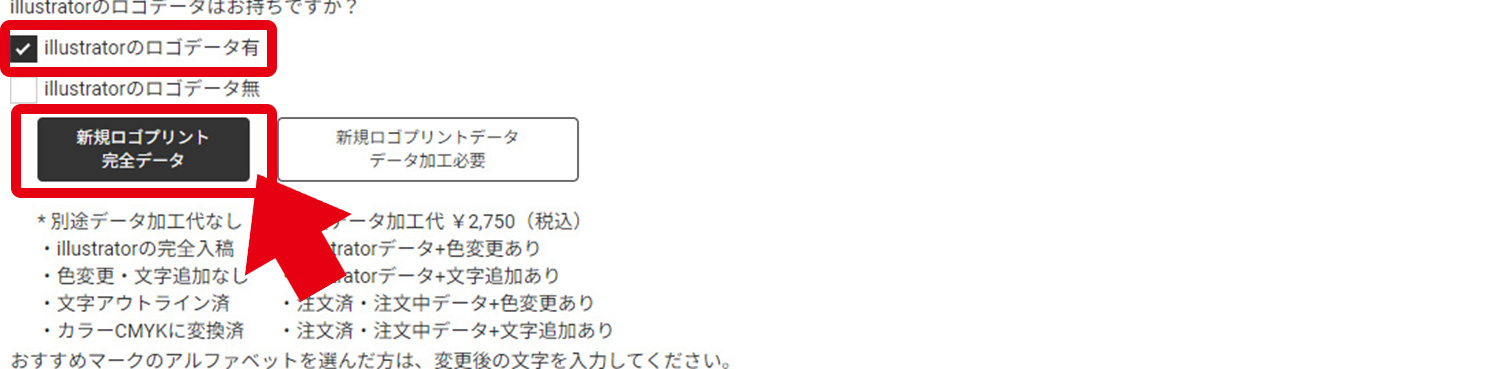
illustratorのデータはあるが、加工が必要
文字追加・色変更部分は指定の中からご選択ください。それ以外のデータ加工前のデザイン部分はご入稿いただいたデザインデータのままプリントいたします。アウトライン済のフォント(文字)・CMYKデータに変換済の色であれば、指定の文字・色以外でもプリント可能です。
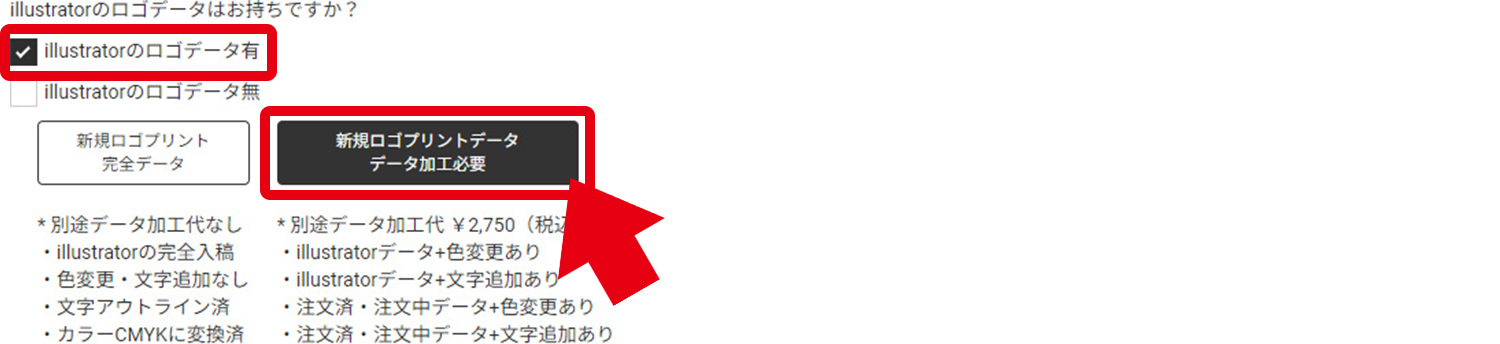
色変更したい場合は「カラー選択」をクリック
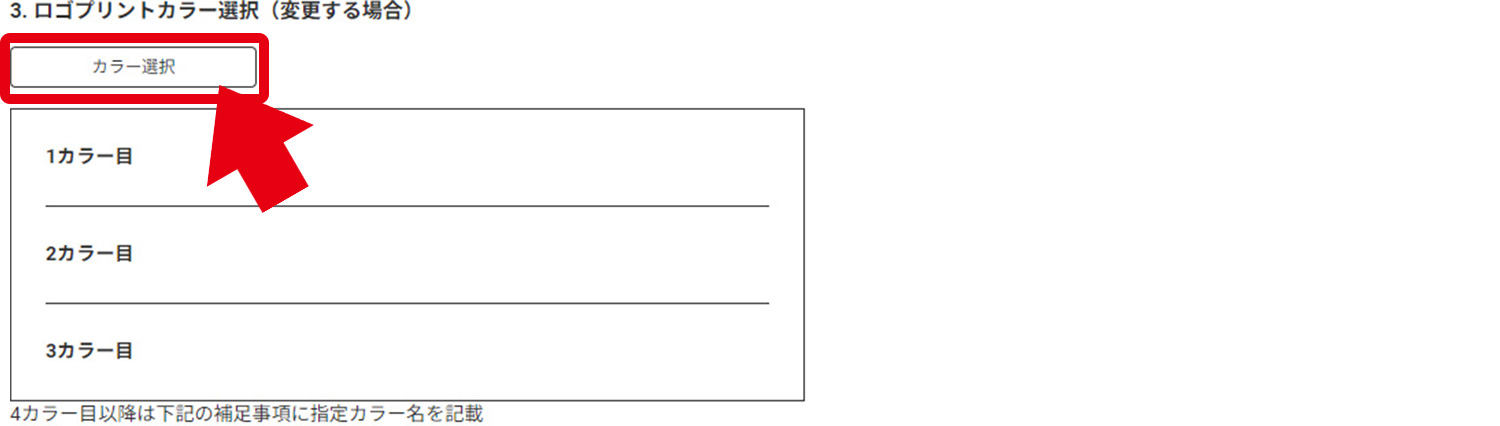
カラーを選択してください。
2カラー目を選ぶ場合は「2カラー目を選ぶ+」をクリック
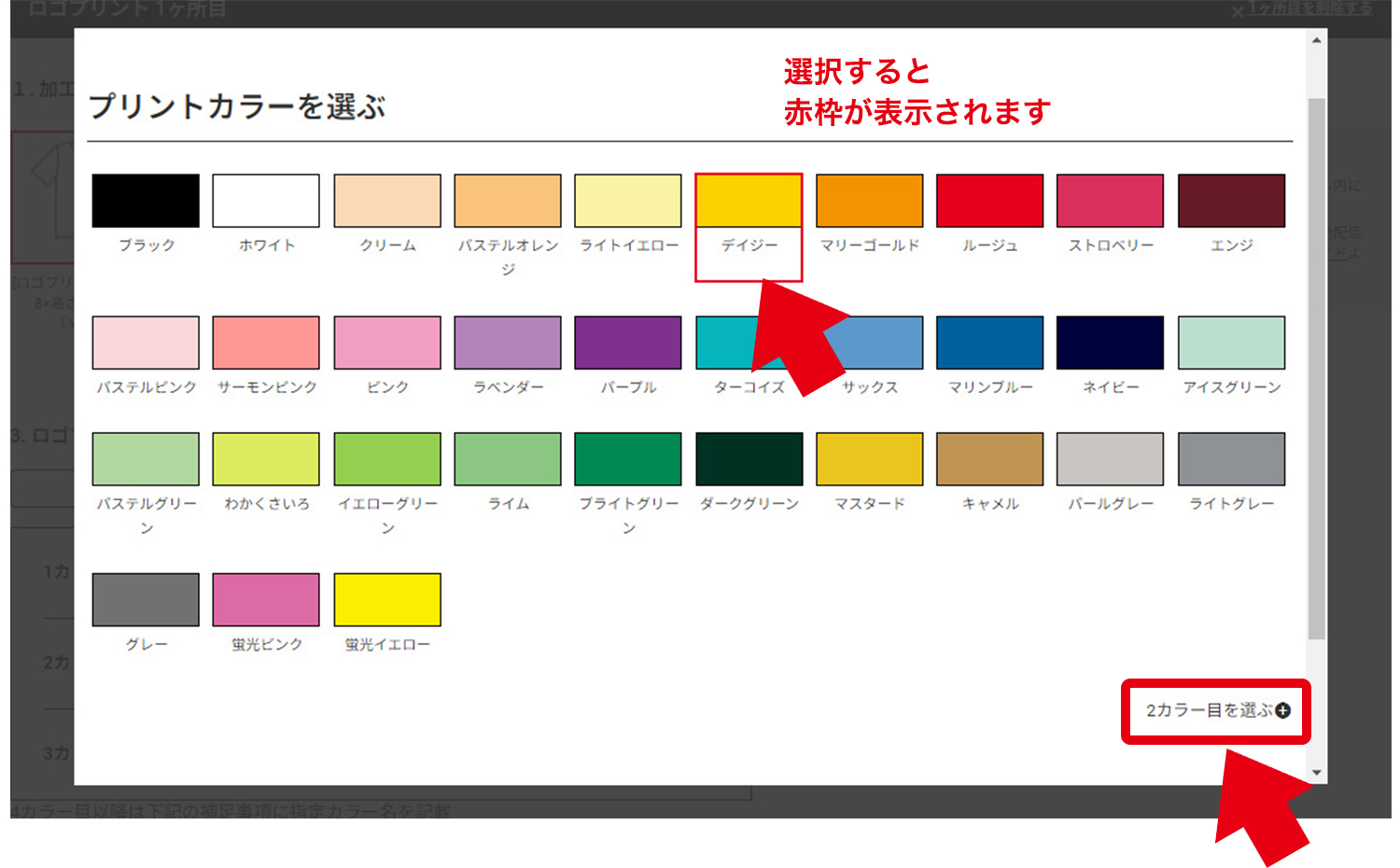
最大3カラーまで選択できます
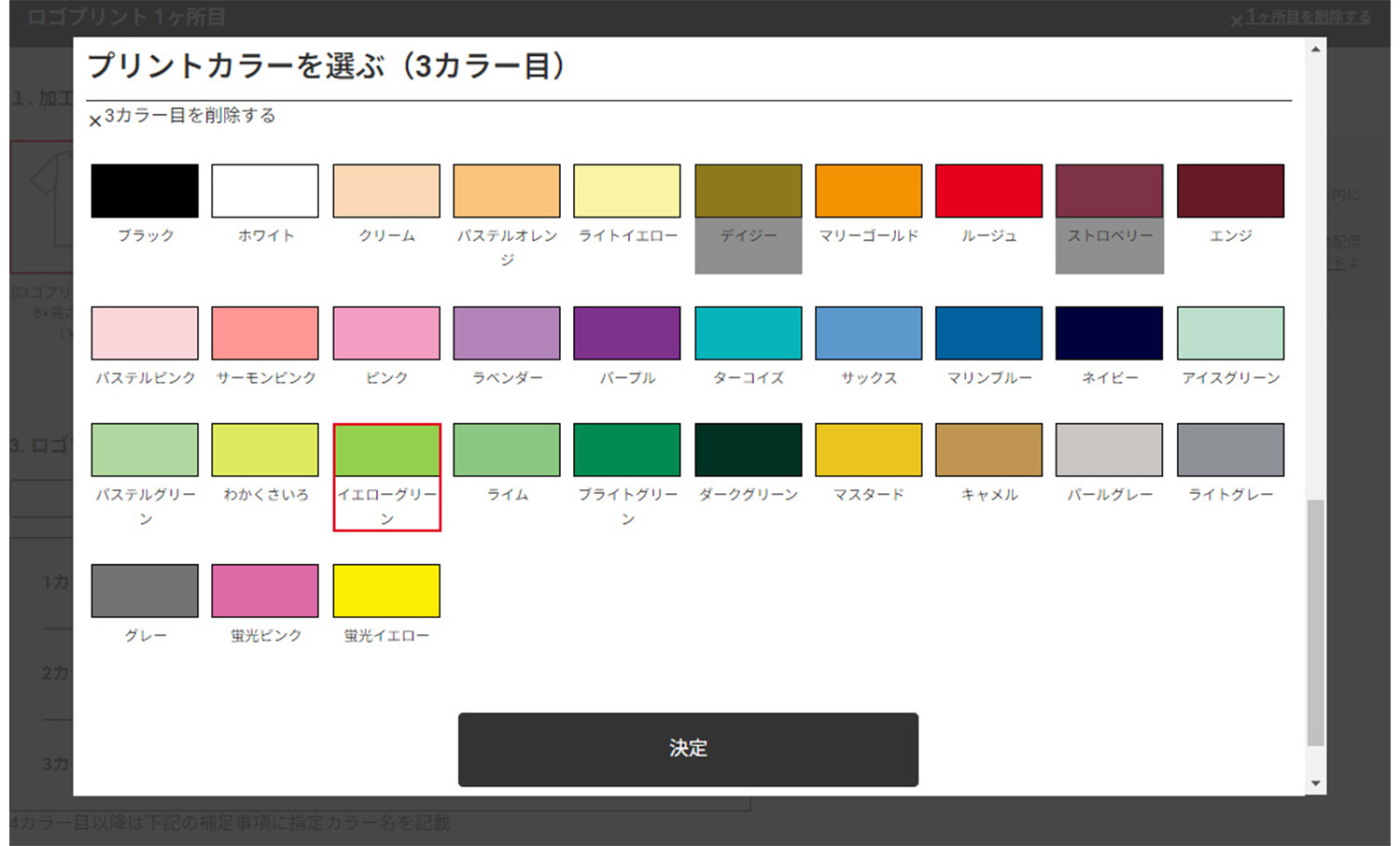
カラーが登録されます
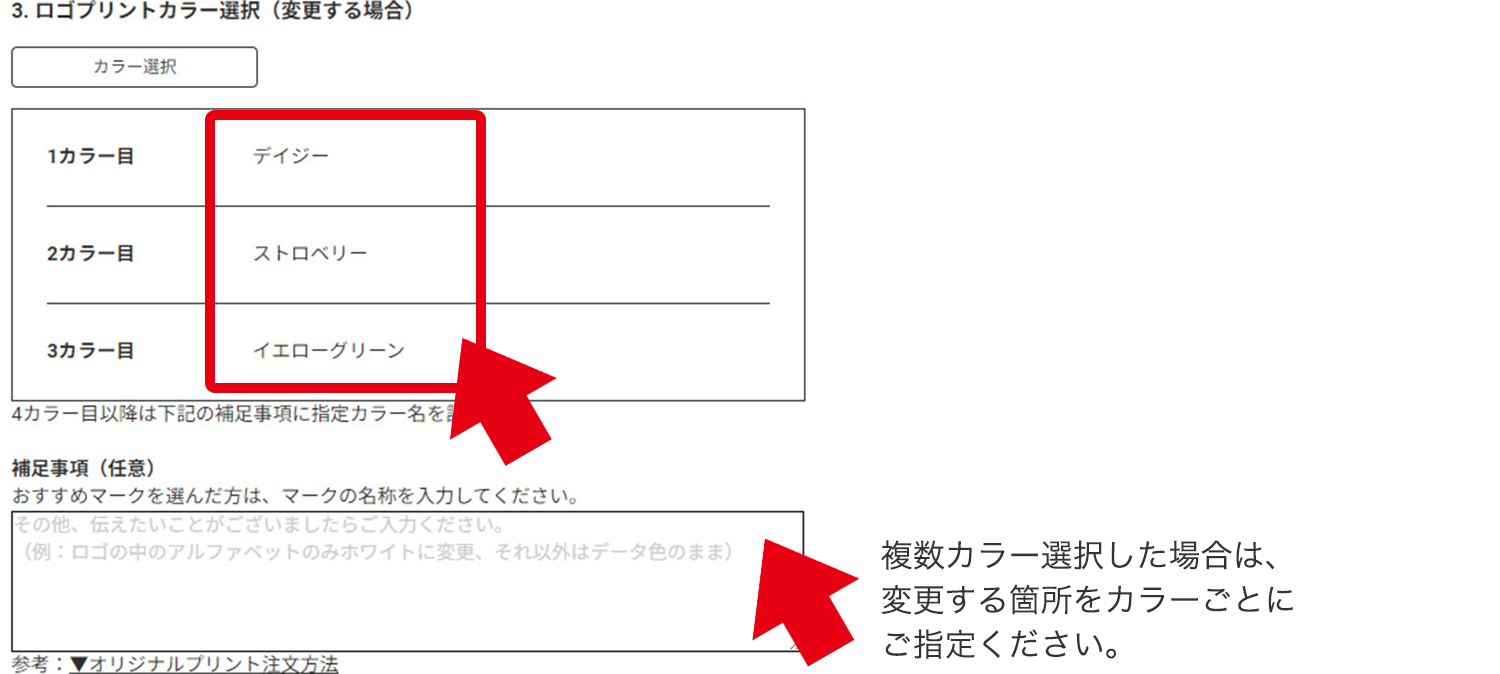
文字を追加する場合は、ご希望の文字と文字カラーを入力してください
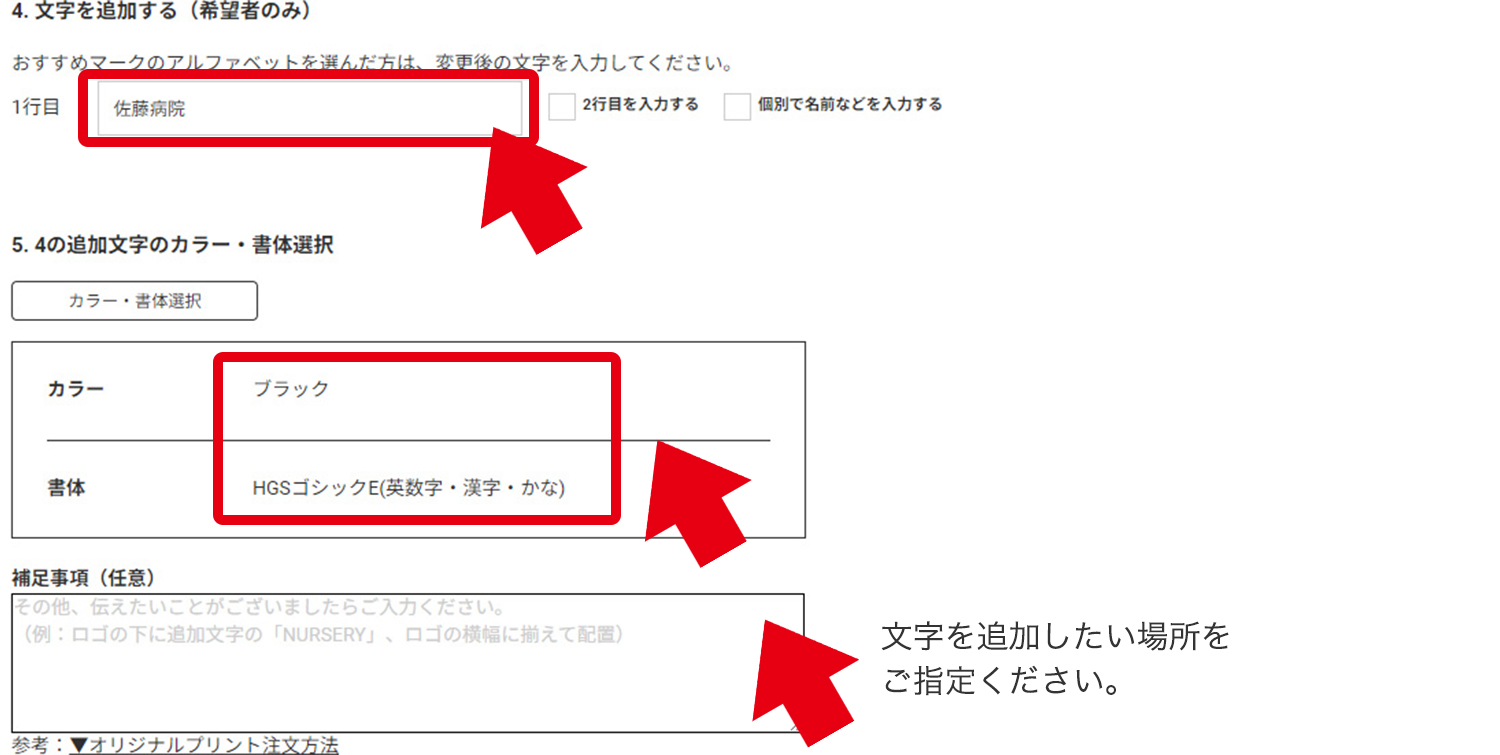
illustratorのデータは無く、おすすめマークを使用する
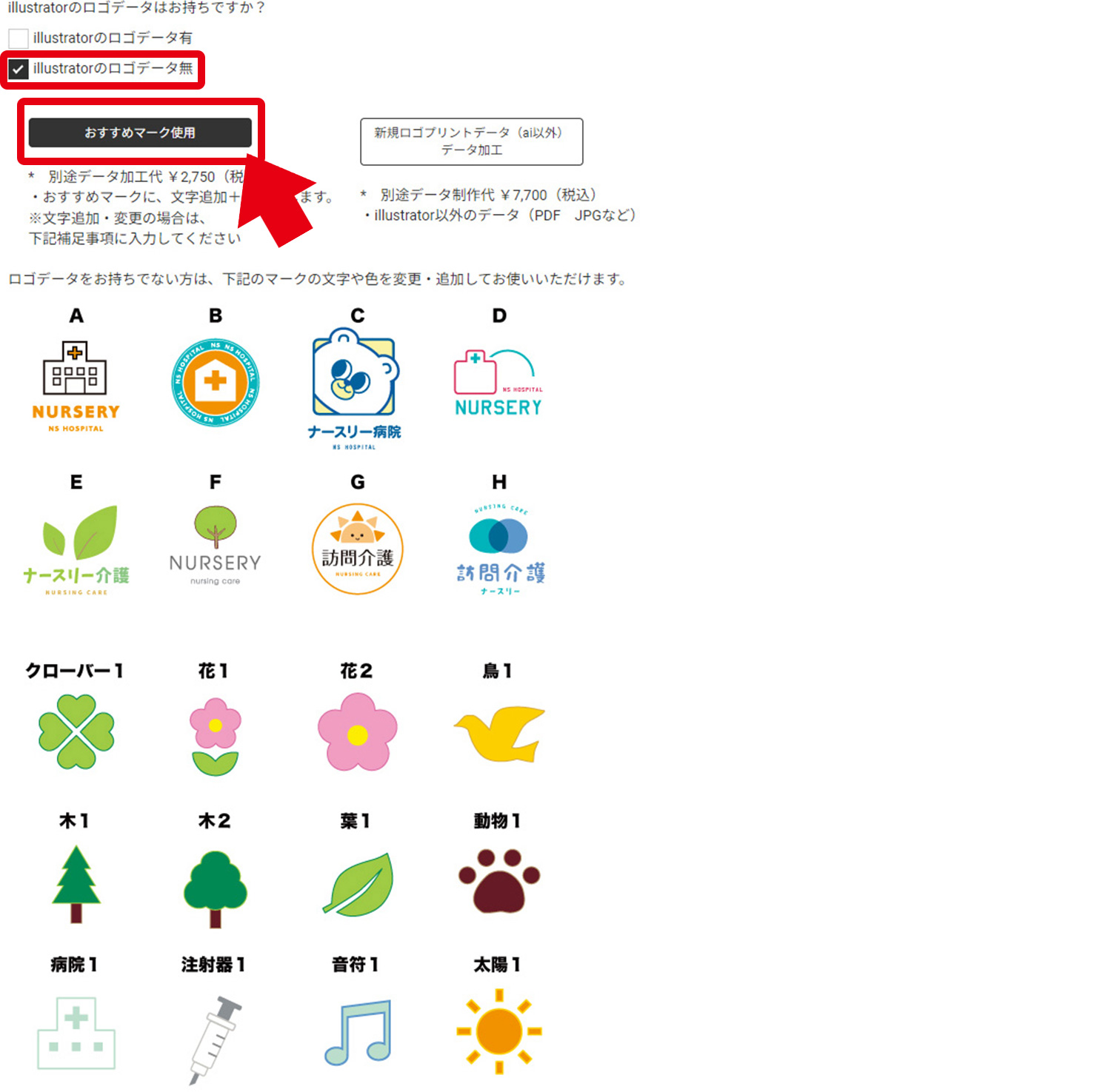
色変更したい場合は「カラー選択」をクリックし登録する
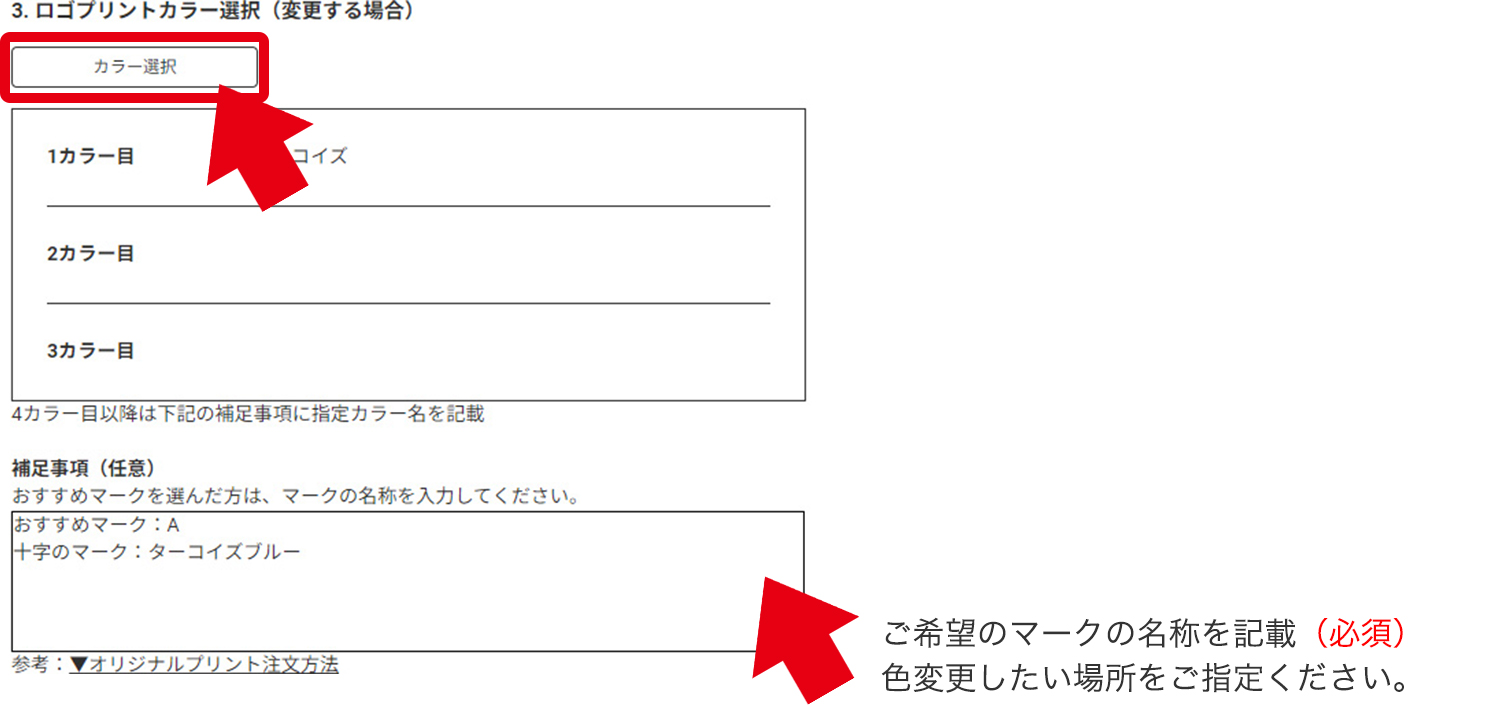
アルファベットのマークを選んだ場合は、変更したい文字をご指定下さい。
マークに文字を追加したい方もこちらでご指定ください。
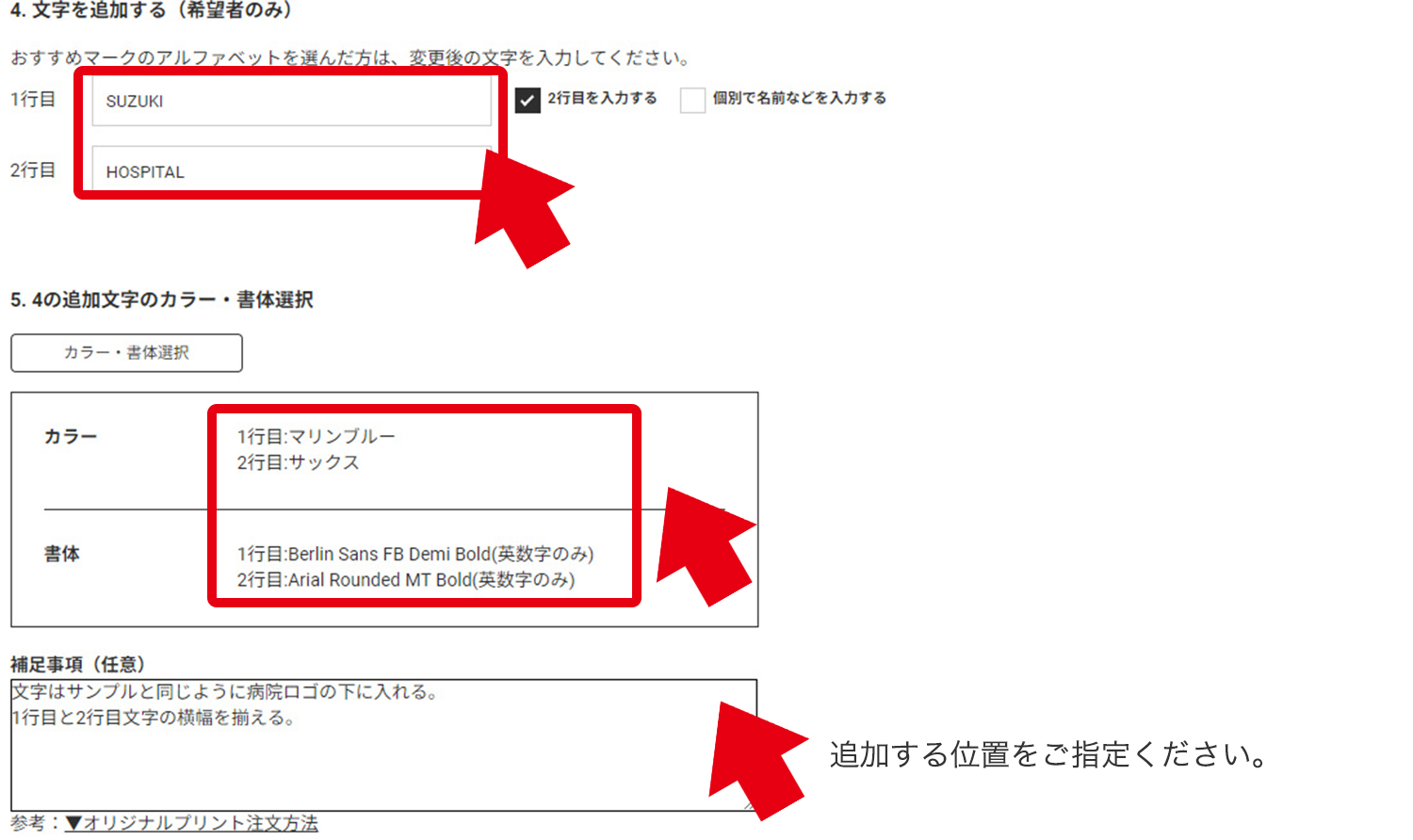
illustratorのデータ無く、illustrator以外のデータで依頼する
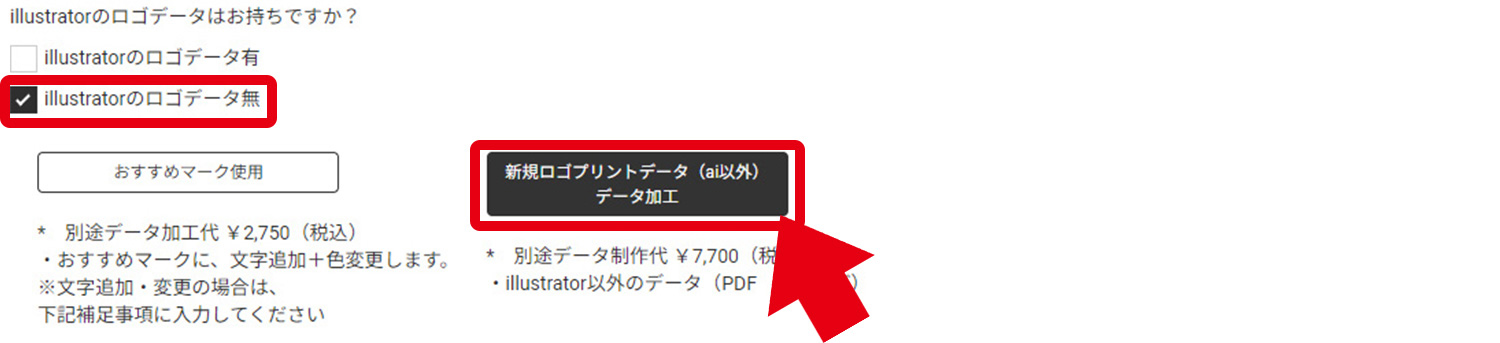
【STEP4】「プリント2ヶ所目を追加」「オリジナル加工を確認」のどちらかを選択
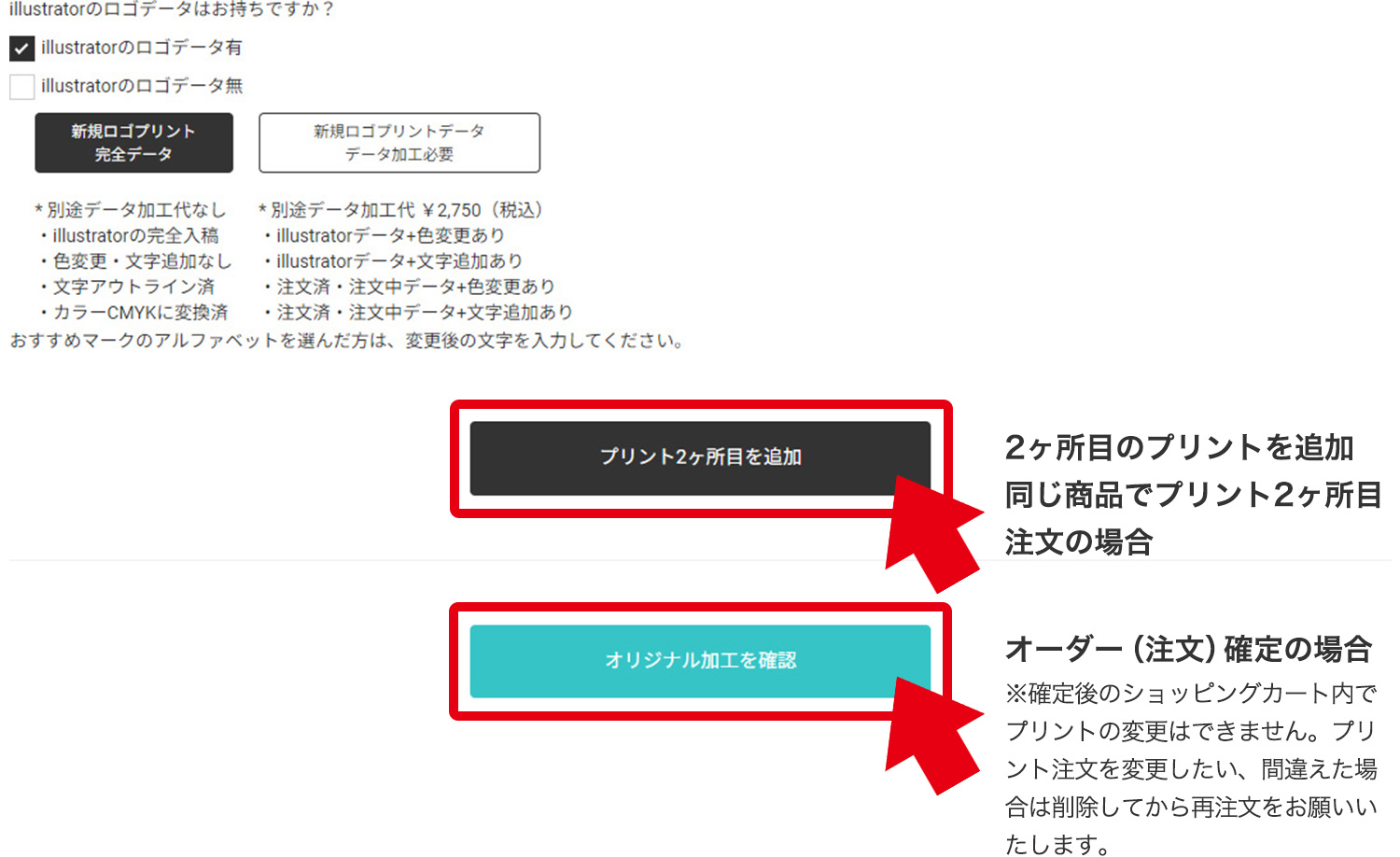
【STEP5】入力のご確認
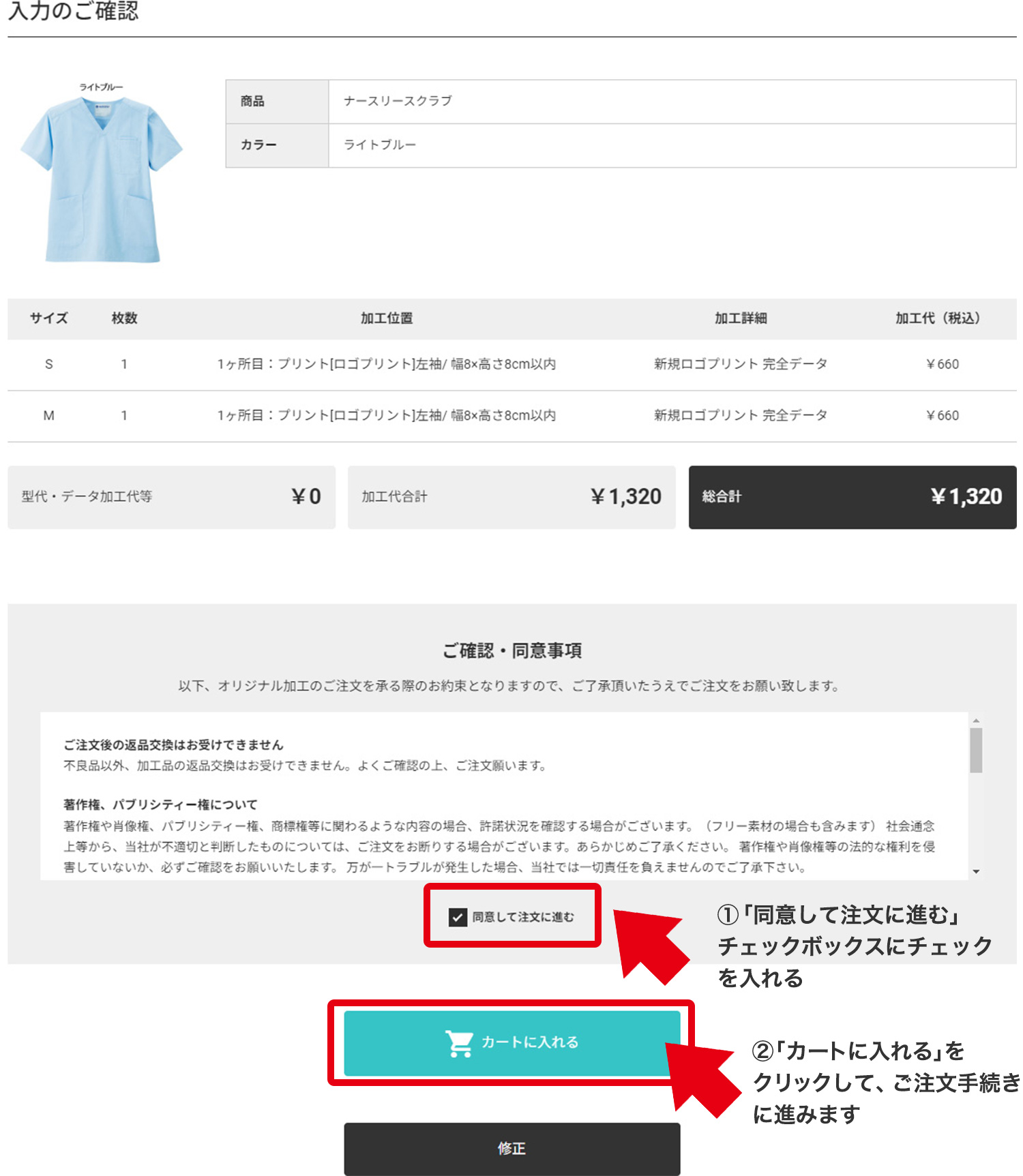
【STEP6】ロゴデータをメールで送る
※注文完了後に届く「ご注文完了のお知らせ」メールをご確認下さい。
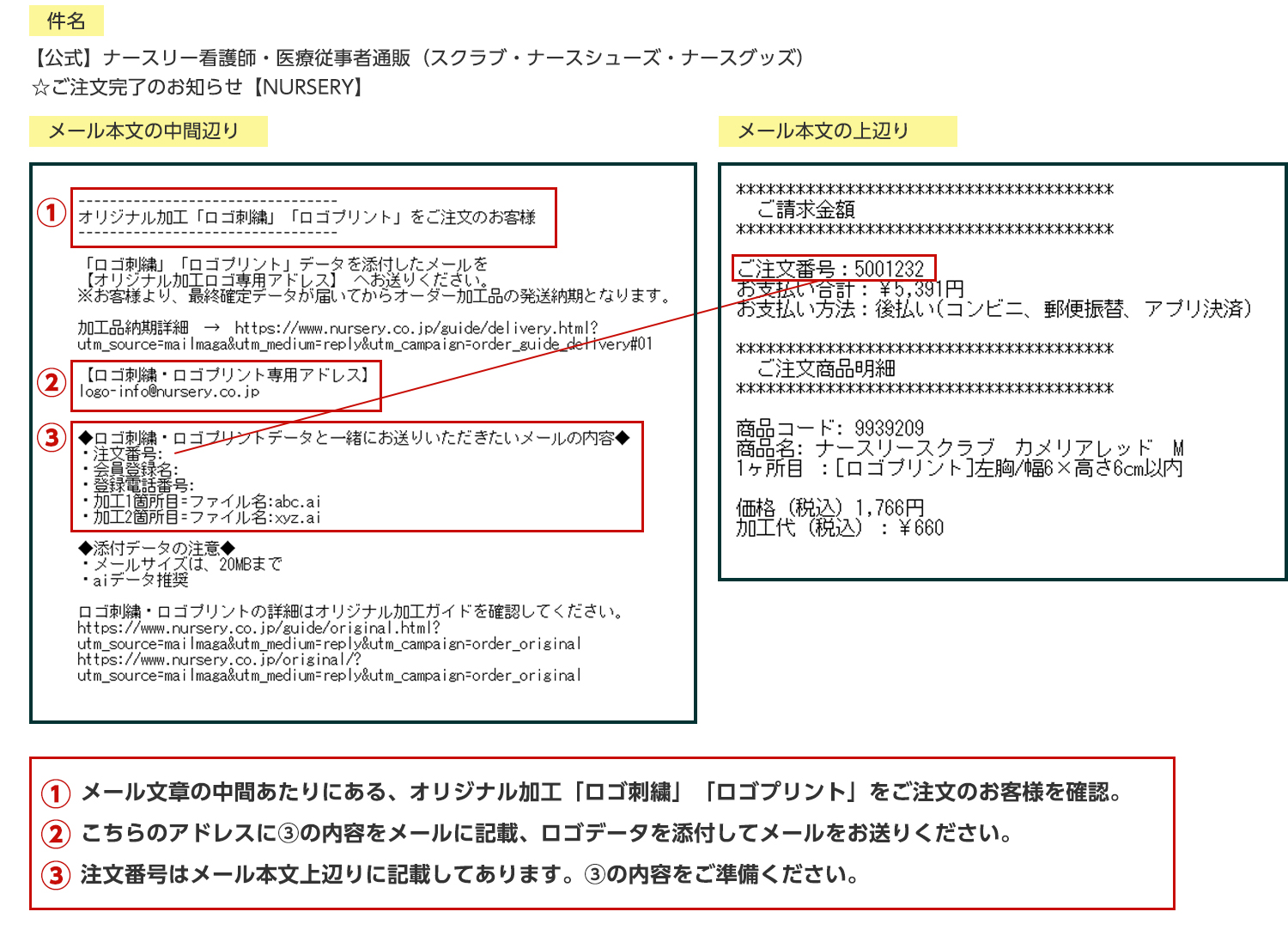
※「☆ご注文完了のお知らせ」メールが届かない方は、「ロゴデータ提出について」をご確認ください。
※ロゴデータの形式に関しての詳細は、「ロゴデータをご提出いただく形式について」をご確認ください。
ロゴデータのご提出について
データをご提出いただく際は、できる限りイラストレーター(ai)形式でお願いします。
※aiデータお持ちでない場合、pdf・jpg・png・gif形式も可能ですが解像度の高くサイズが大きいものをご提出ください。
※ロゴデータの提出は、注文完了後に届く「ご注文完了のお知らせ」メール内にある「ロゴ刺繍」「ロゴプリント」を【ロゴ刺繍・ロゴプリント専用アドレス】宛てにロゴデータを添付して送信してください。
■注意事項
※お客様より、最終確定データが届いてからオーダー加工品の発送納期となります。
加工品納期詳細はコチラ⇒
※メールサイズは、20MBまでとなります。
※データ容量が大きい場合は、圧縮ファイル(zip)にてお送りください。
※2つ以上のファイルを送信される際は、ファイル名に「1箇所目」「2箇所目」の記載もお願いいたします。
※ロゴ刺繍は、手書き入稿の場合、型代+版下作成代11,000円(税込)になります。ロゴデーター入稿確認後、版下作成代の請求になりますのでご了承ください。
「☆ご注文完了のお知らせ」メールが届かない方
下記①~③④内容をご記入の上、ロゴデータを添付し、ロゴ刺繍・ロゴプリント専用アドレスにメールでお送りください。
①ご注文番号 ※1下記参照
②連絡先電話番号
③加工1箇所目=ファイル名:abc.ai
④加工2箇所目=ファイル名:xyz.ai
【ロゴ刺繍・ロゴプリント専用アドレス】
logo-info@nursery.co.jp
※1 ①ご注文番号 マイページで確認
ログイン→マイページ→購入履歴・レビューの注文番号
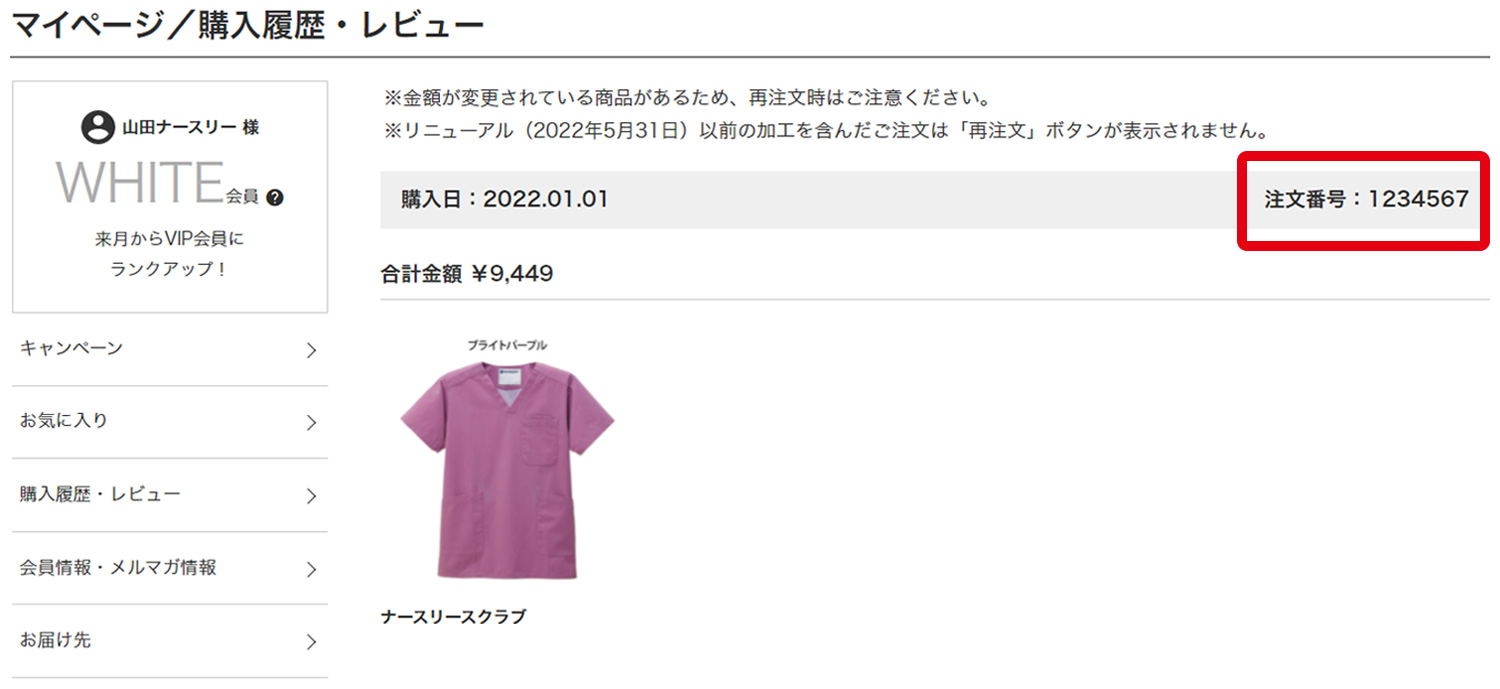
ロゴデータをご提出いただく形式について
■ファイル形式
Adobe illustrator.ai
▼aiデータお持ちでない場合
pdf .jpg .png .gif可能ですが下記ご確認ください。
※jpg形式、png形式、gif形式の場合、解像度の高くサイズが大きいものをご提出ください。
※pdf提出の場合もイラストレータデータ形式(ai)でお願いいたします。
※画像が小さい場合は、トレース作業や大きさの調整に時間を要しますので綺麗なデータをお願いいたします。
※お受けできないデータ
Excel, Word, PowerPoint等で作成したものは加工制作が難しいためお受けできません。
psd形式もお受けできません。
■注意事項
・データのカラーモードはCMYKを使用
・フォントはアウトライン化
※ロゴの内容によりましては別途料金が発生する場合もございます、ご了承ください。
※著作権や肖像権、パブリシティー権、商標権等に関わるような内容の場合、許諾状況を確認する場合がございます。(フリー素材の場合も含みます)社会通念上等から、当社が不適切と判断したものについては、ご注文をお断りする場合がございます。あらかじめご了承ください。
■マイページからの再注文方法
※同じ商品の再注文になります。
※最初にログインをしてください。
【STEP1】マイページの購入履歴・レビューから「詳細を確認」をクリック
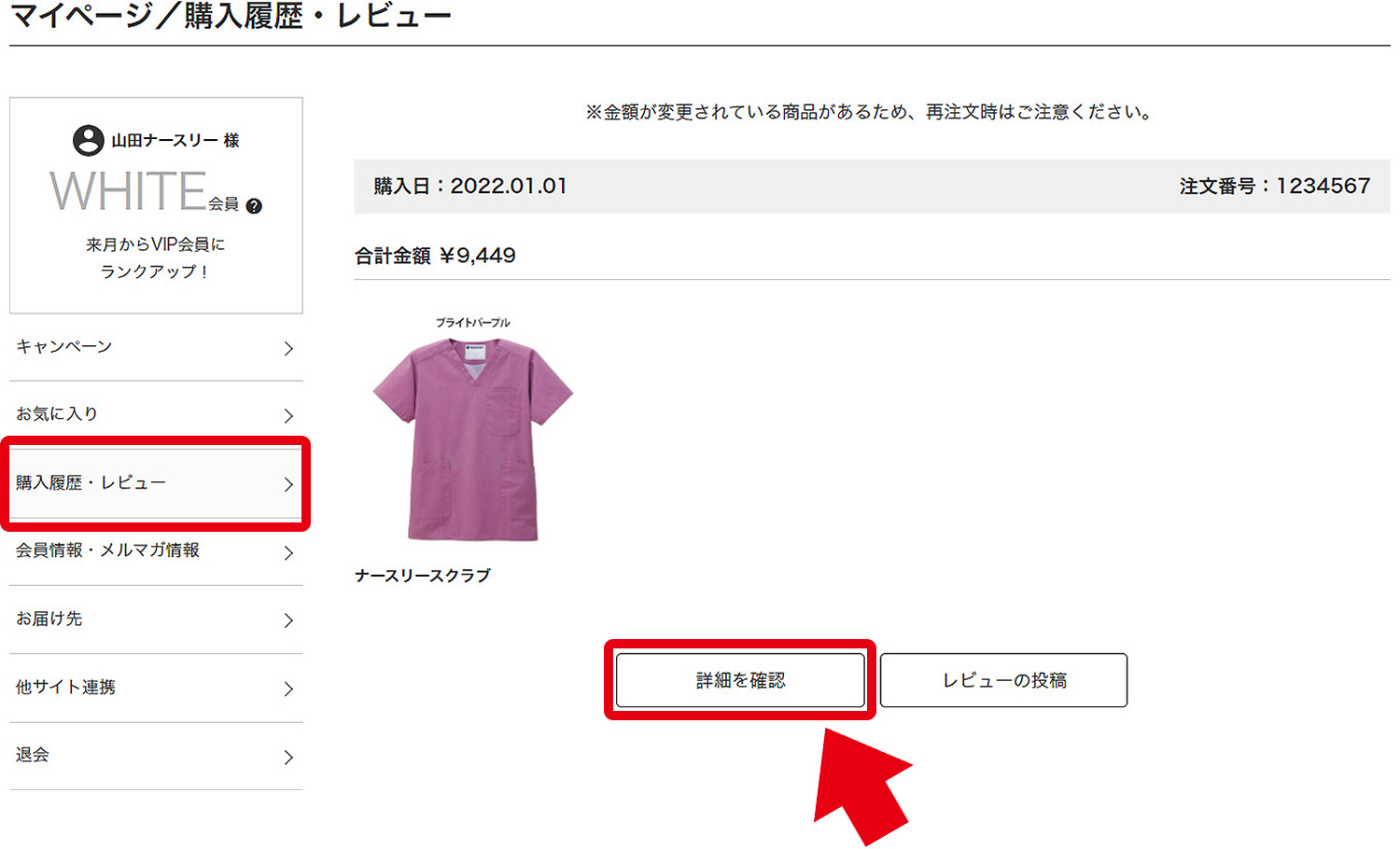
【STEP2】購入履歴の詳細から商品名を確認し「再注文」
※同じ商品の再注文になります。
刺繍文字、糸カラーは変更できますが、商品のカラー・サイズは変更できません。
文字刺繍「個別で名前などを入力する」を選択した場合は、数量変更できません。
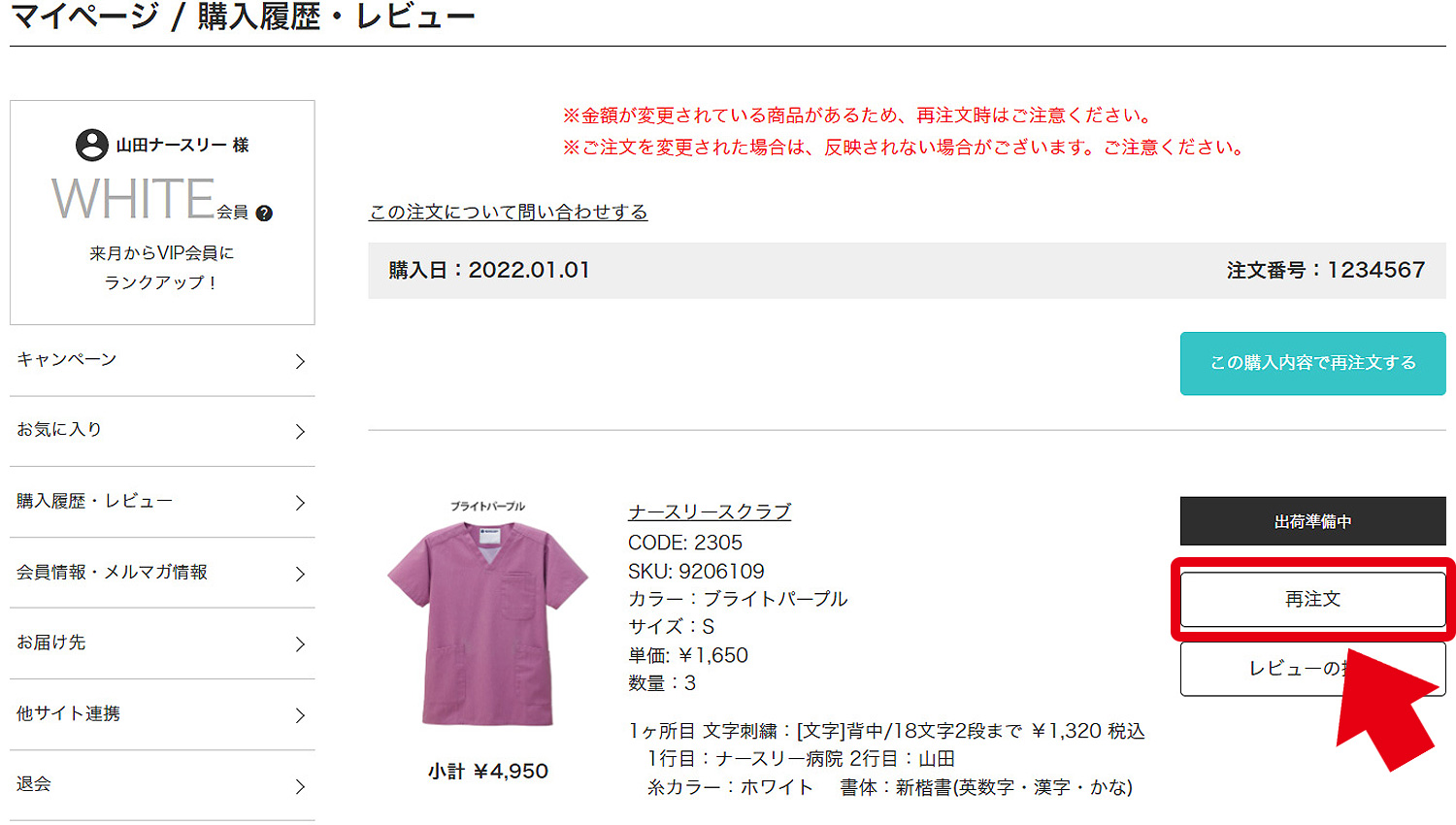
【STEP3】オリジナル刺繍注文画面から再入力
加工位置や文字などのデザインを変更することができます。
※ロゴ刺繍注文で刺繍位置と種別が同じ場合は、型代はかかりません。
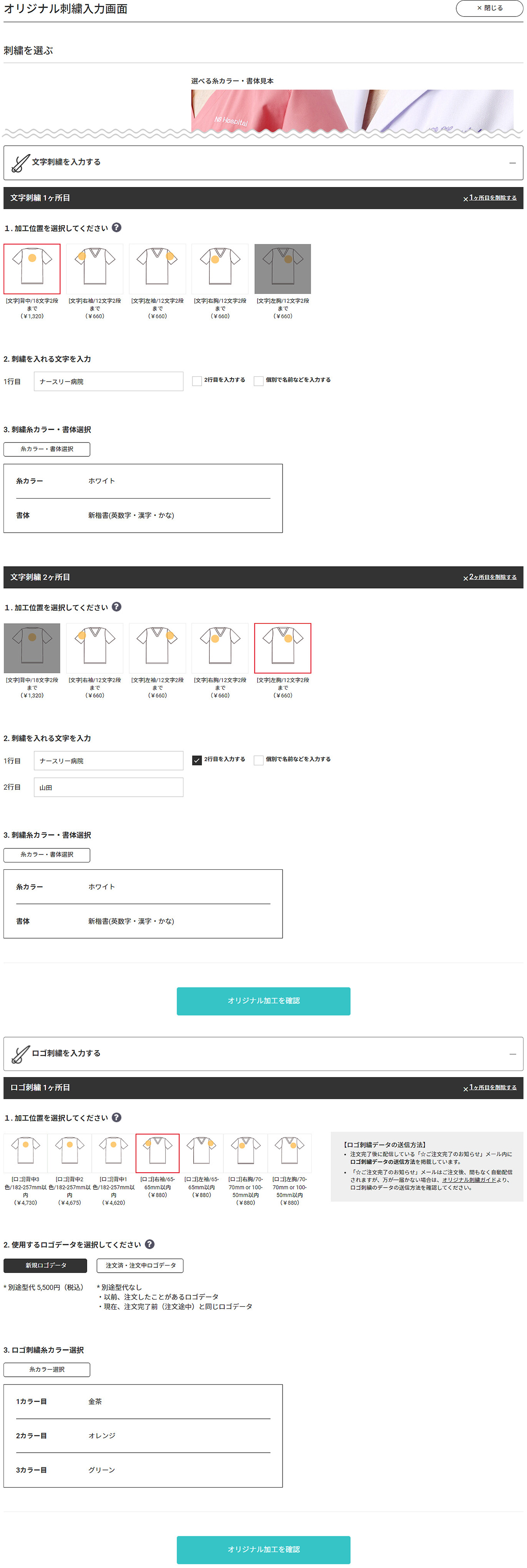
【STEP4】刺繍入力のご確認